故障转移群集搭建与群集系统安装
故障转移群集搭建与群集系统安装
一、实验目的
- 搭建故障转移群集:实现服务和应用程序的高可用性。
- 群集系统安装环境设置:掌握搭建环境的配置要求。
二、实验环境
- 操作环境:
- Windows Server 2019
- SQL Server 2019
- 实验工具:
- VMware
三、实验原理
故障转移群集
故障转移群集通过在多台服务器上部署相同的服务和应用程序,利用监控与自动切换机制,实现单点故障时的服务迁移,提高系统的可用性和容错能力。
群集系统安装环境设置
确保以下要求:
- 服务器之间的网络连接正常。
- 操作系统兼容并满足群集系统要求。
- 硬件配置满足最低要求。
- 主机名和 IP 地址配置正确。
四、实验步骤与分析(调整后)
(一)前期准备
1. 检查IP配置
| 节点 | Public IP | Private IP | 群集IP | 域名 | 群集名 |
|---|---|---|---|---|---|
| Server1 | 192.168.80.27 | 10.1.1.2 | 192.168.80.16 | nodeA | moyu |
| Server2 | 192.168.80.32 | 10.1.1.3 | 192.168.80.16 | nodeB | moyu |
| Master | 192.168.80.82 | ha.com | |||
| NAS | 192.168.80.8 |
(二)使用 NAS 搭建共享存储
1. 创建 Zvol
添加 Zvol(块存储):
- 在
node存储池下,点击右侧菜单,选择Add Zvol。 - 分别创建以下 Zvol:
Data:大小为 3GB。DTC:大小为 1GB。Zhongcai:大小为 1GB。
- 配置:
- 设置名称和大小。
- 块大小(Block Size)保持默认(16KB 或 4KB)。

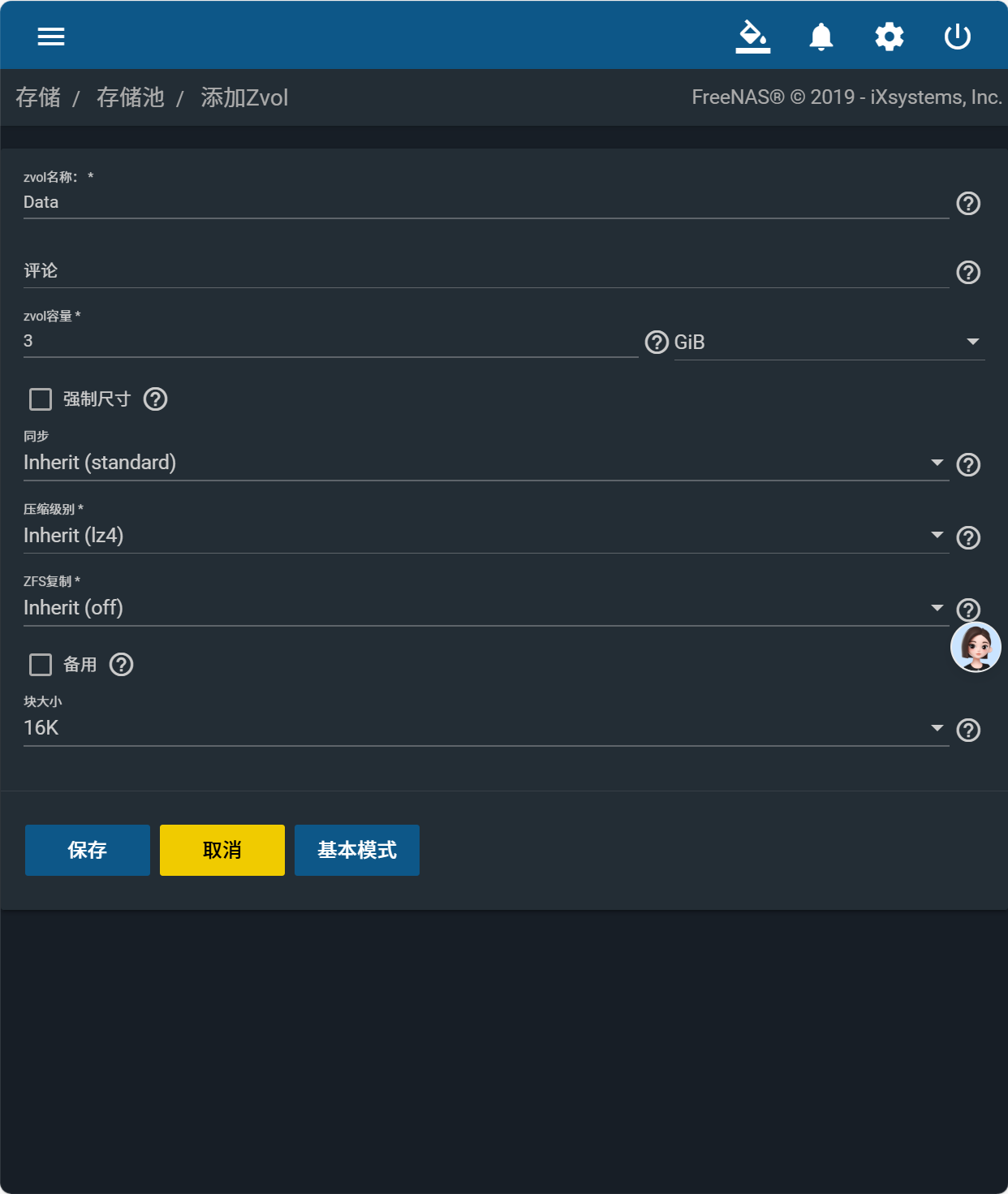
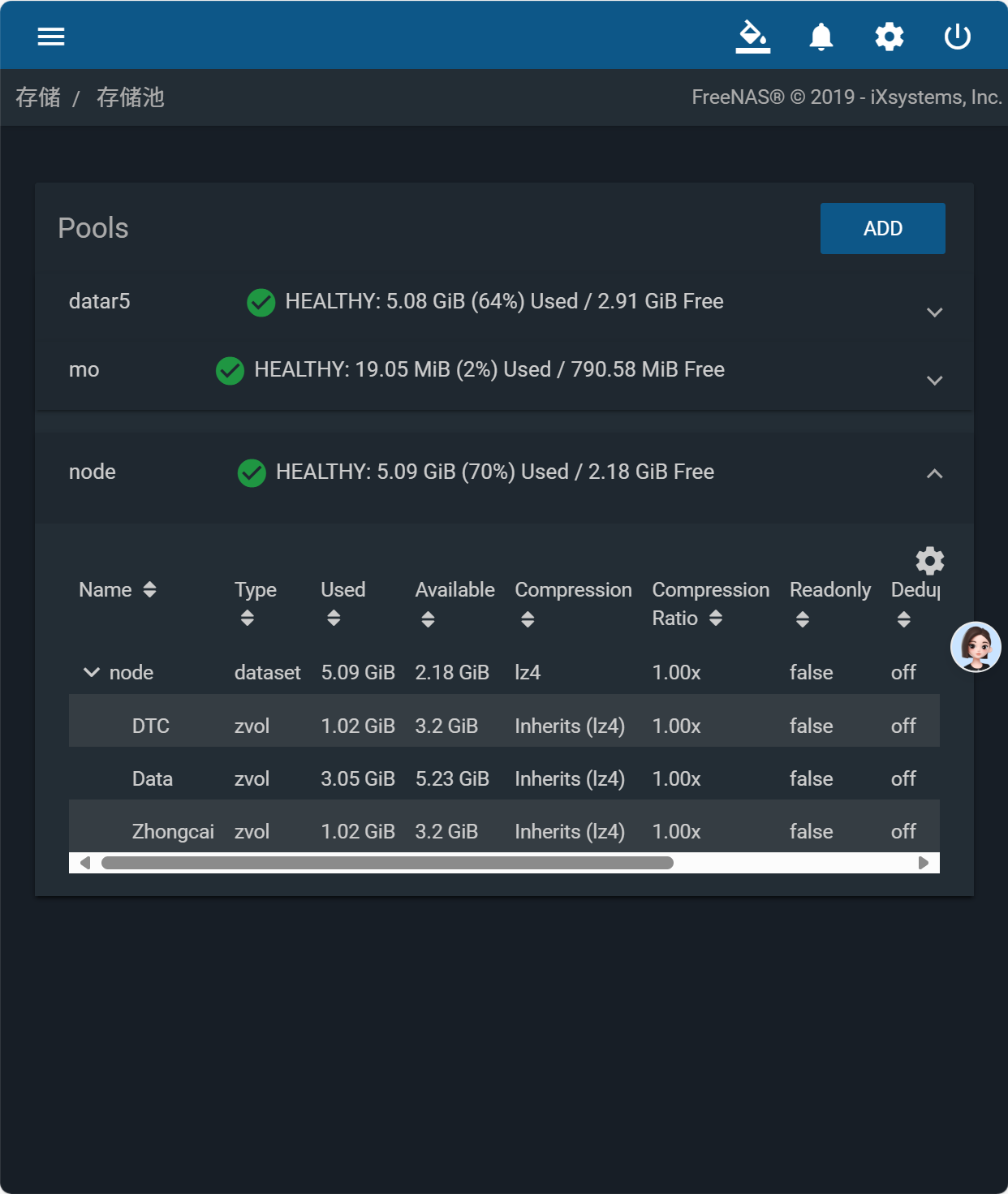
- 在
启用 iSCSI 服务:
- 转到
服务 -> iSCSI,启用 iSCSI 服务。
- 转到
2. 配置 iSCSI
配置 iSCSI 以使节点(如 NodeA 和 NodeB)能够访问这些 Zvol。
创建扩展(Extent):
路径:
共享 -> 块(iSCSI) -> 扩展。操作:
- 添加扩展:
- 名称:
Data_Extent、DTC_Extent、Zhongcai_Extent。 - 类型:选择
Device。 - 设备:选择您创建的 Zvol(如
Data)。
- 名称:
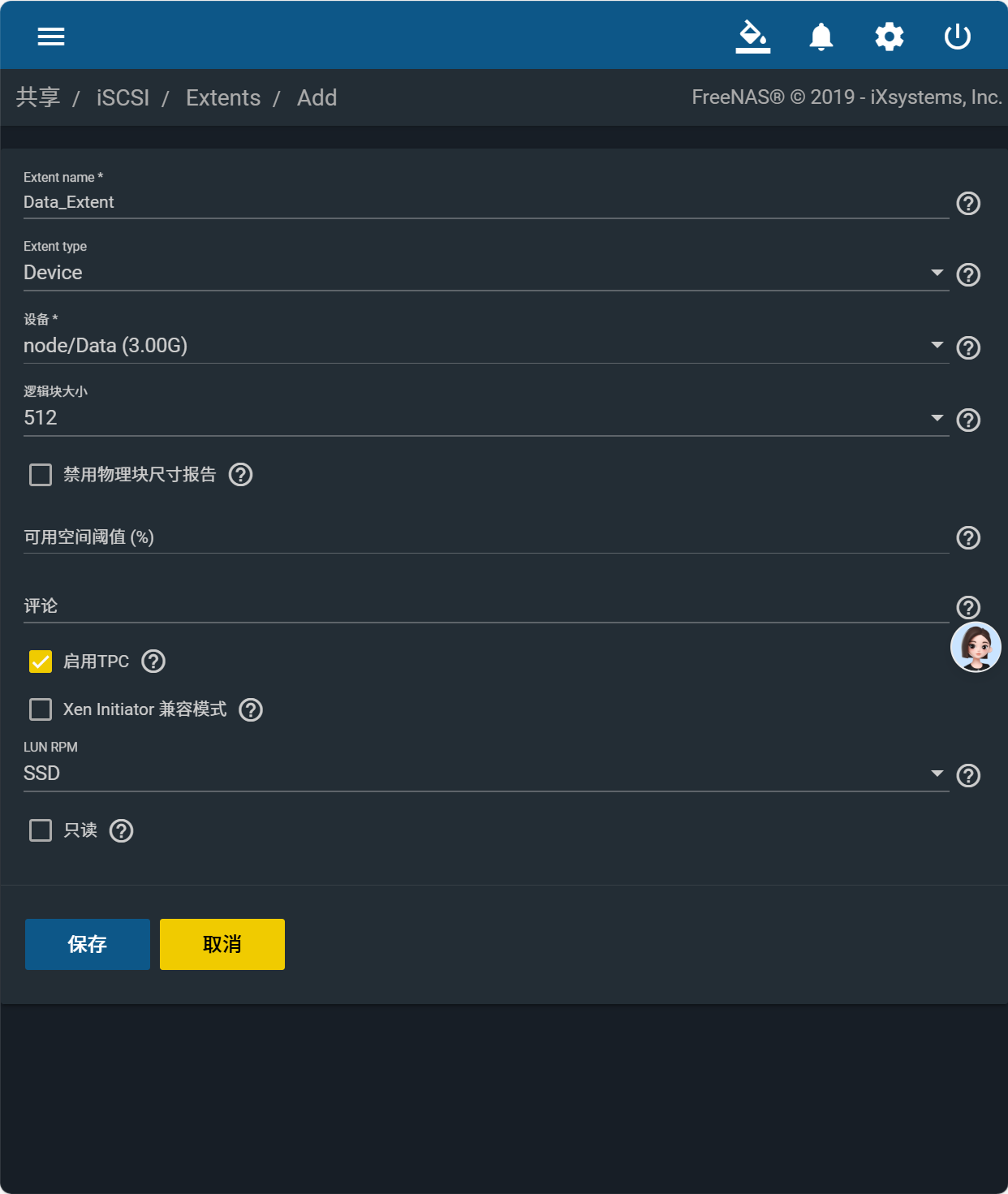
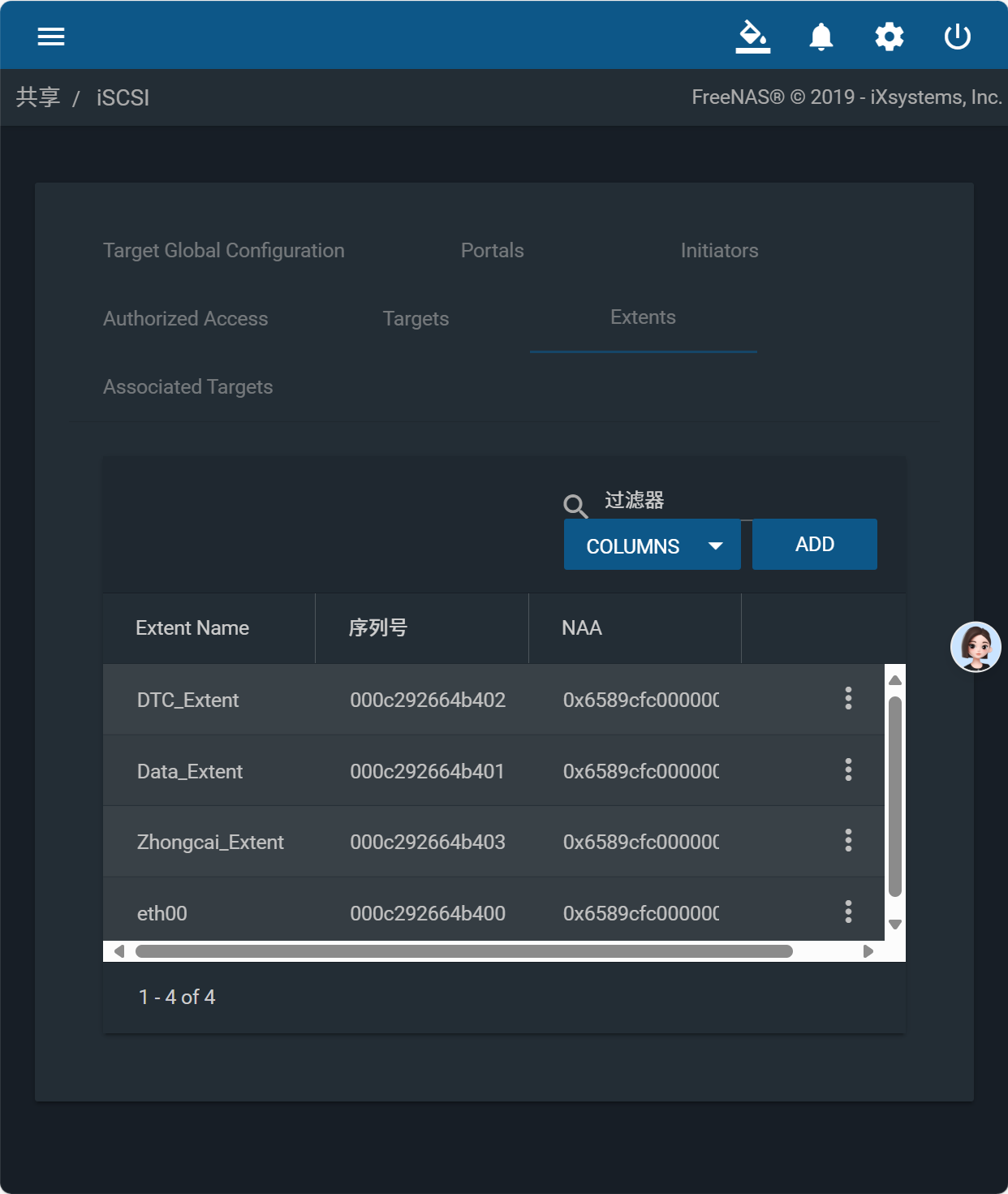
- 添加扩展:
创建目标(Target):
路径:
共享 -> 块(iSCSI) -> 目标。操作:
- 添加目标:
- 名称:
datatarget、dtctarget、zhongcaitarget。 - 授权:选择
None或配置 CHAP 验证。 - Portal Group和发起人组ID均设为1
- 名称:
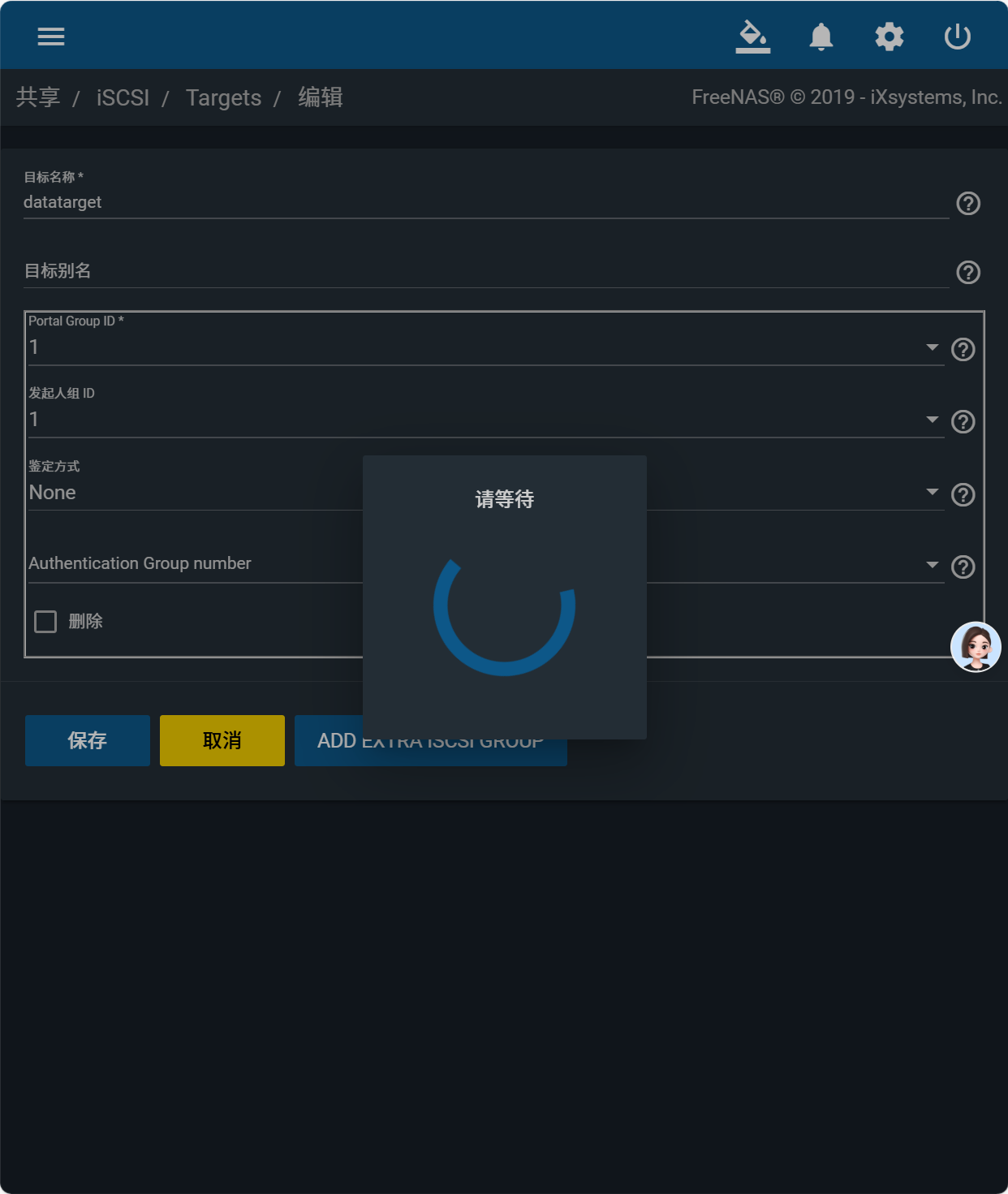
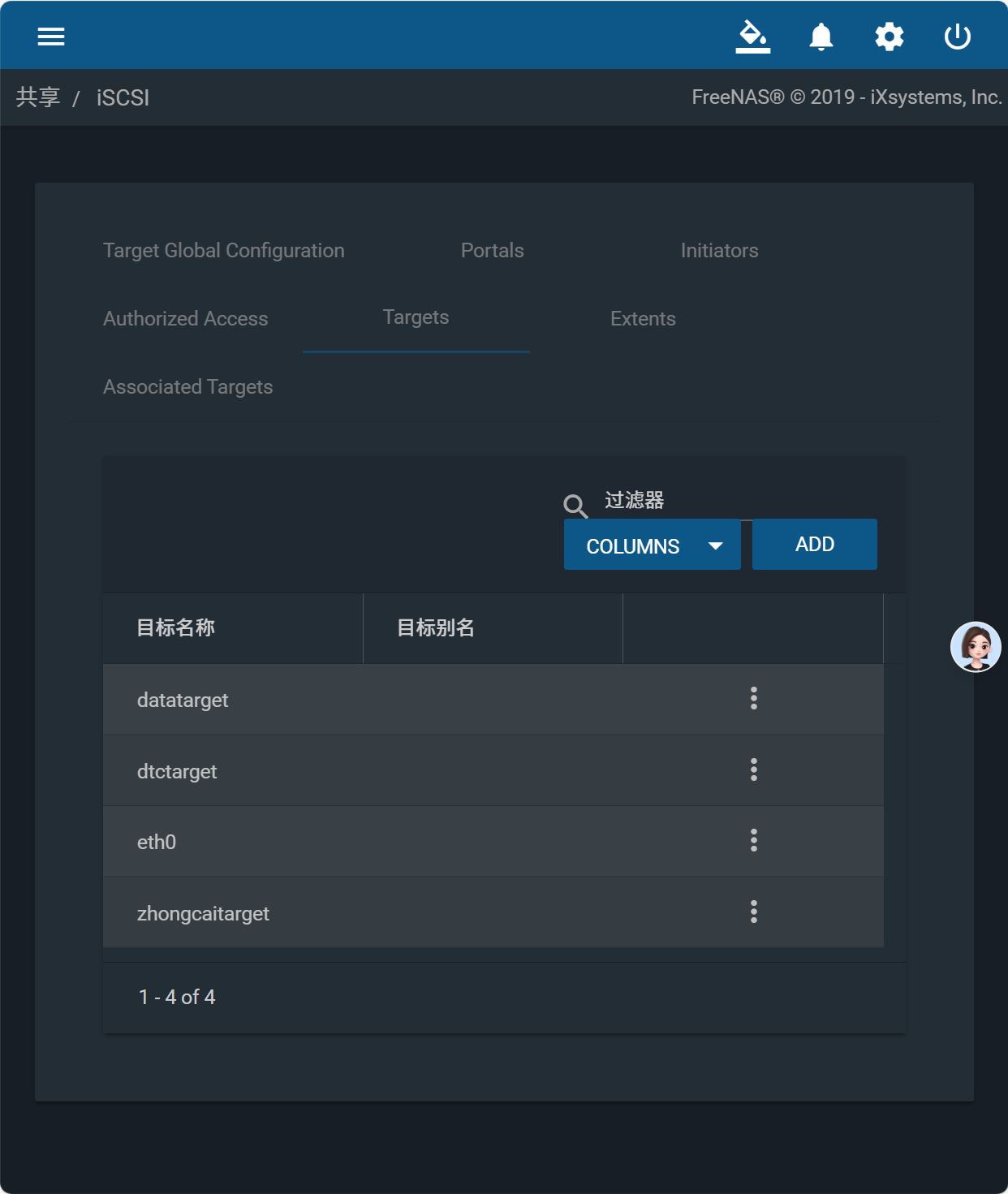
- 添加目标:
关联扩展和目标(Associated Targets):
路径:
共享 -> 块(iSCSI) -> 关联。操作:
- 将每个扩展与相应的目标关联,LUN ID设为1。
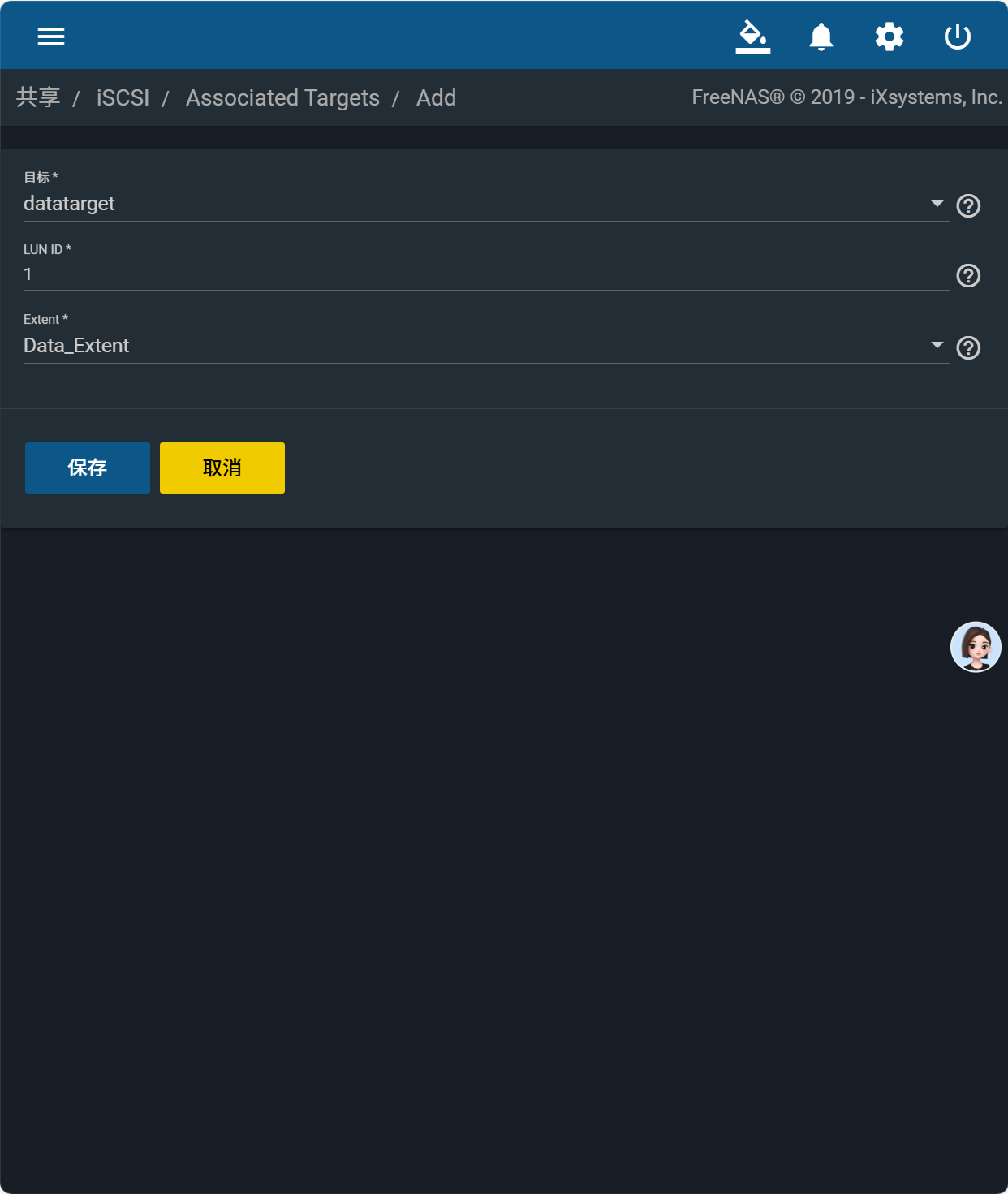
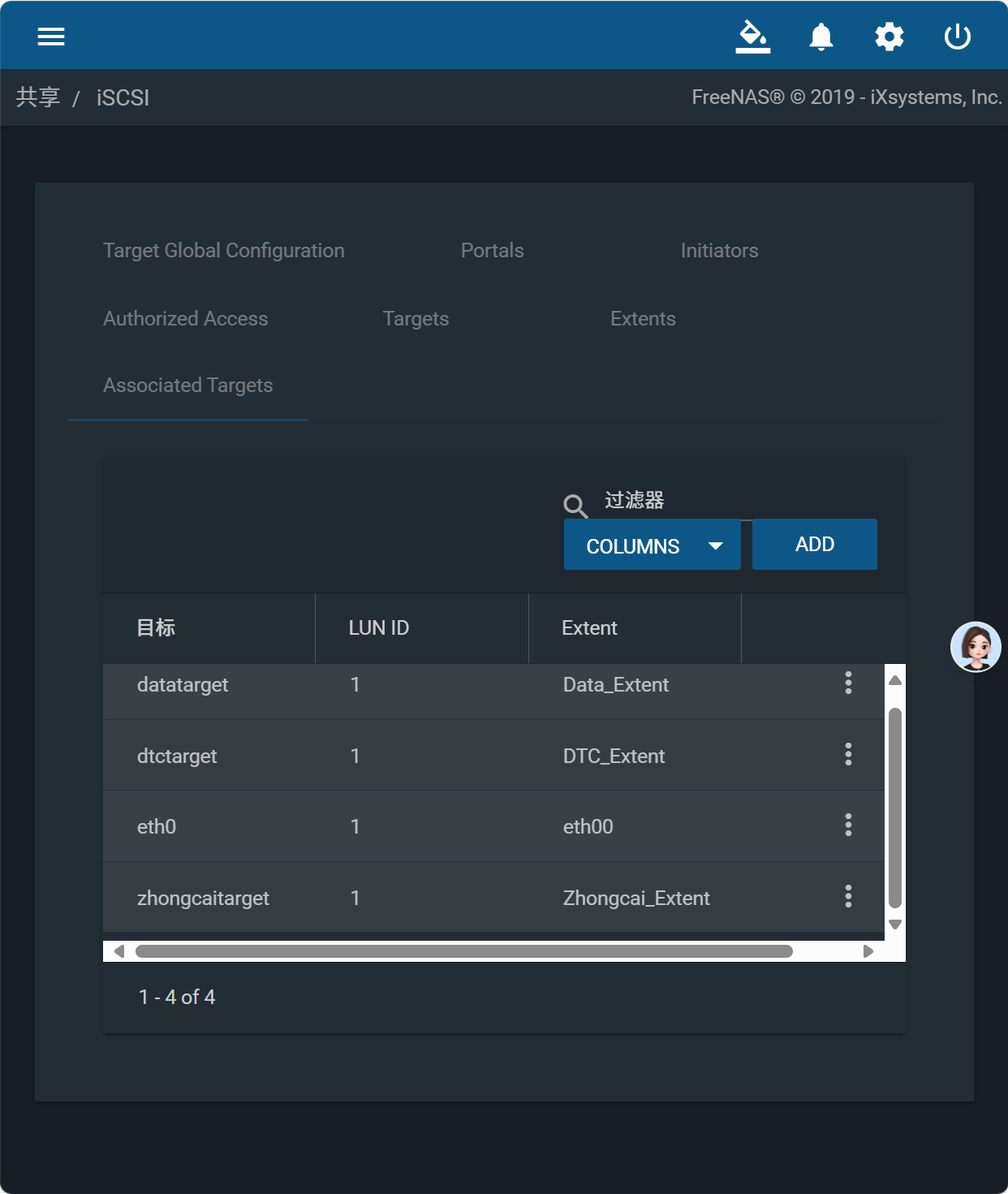
返回 Target Global Configuration,保存配置并启用iSCSI服务。
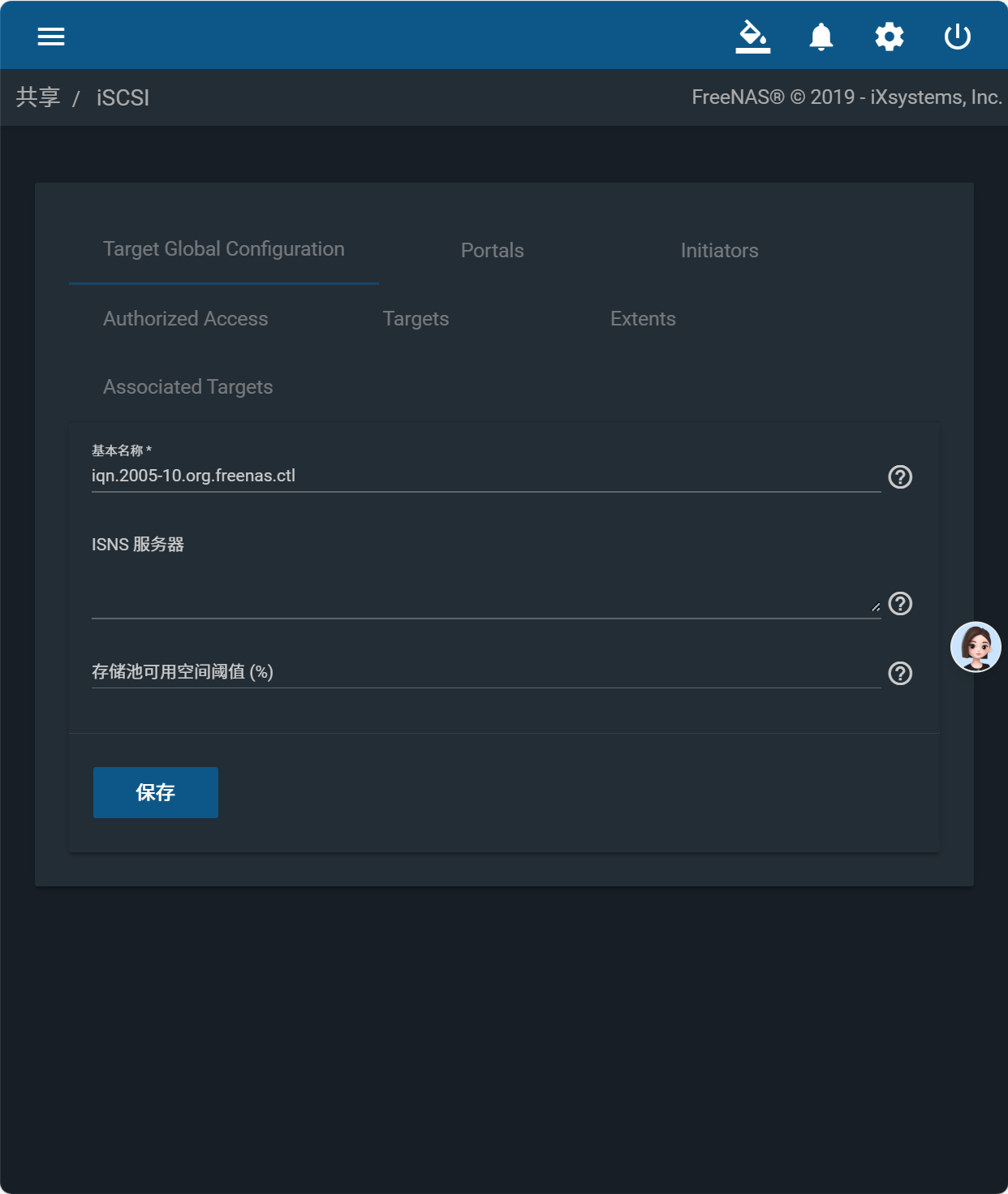
3. 在节点(NodeA 和 NodeB)上配置 iSCSI
启动 iSCSI 发起程序:
- 在
NodeA和NodeB上,搜索并打开 iSCSI 发起程序。
- 在
发现 FreeNAS iSCSI 目标:
- 在 iSCSI 发起程序中:
- 添加门户:输入 FreeNAS 的 IP 地址。
- 搜索并发现所有配置的 iSCSI 目标。
- 在 iSCSI 发起程序中:
连接磁盘:
- 在磁盘管理器中初始化新发现的磁盘。
- 将磁盘格式化为 NTFS 或其他适用文件系统。
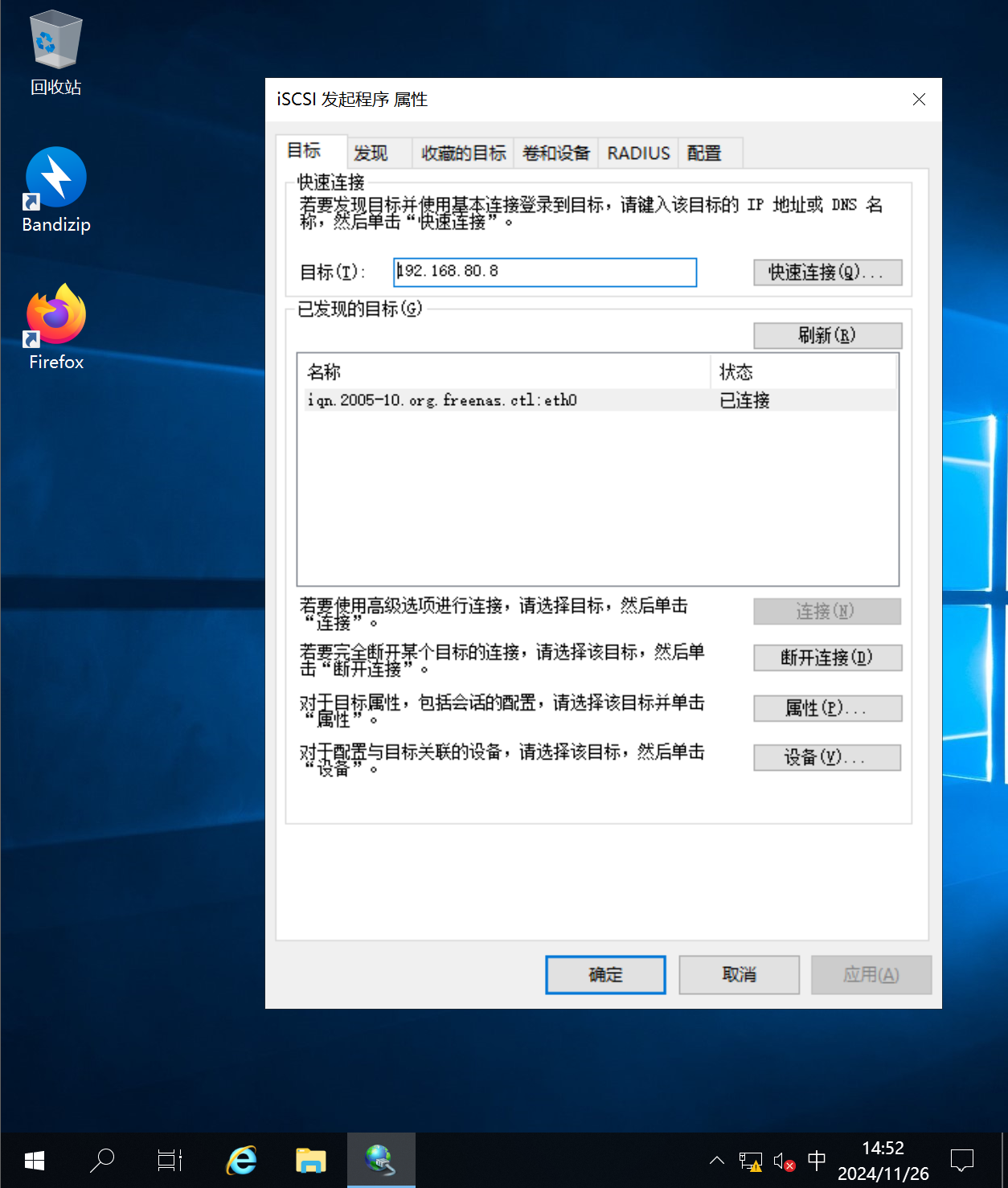
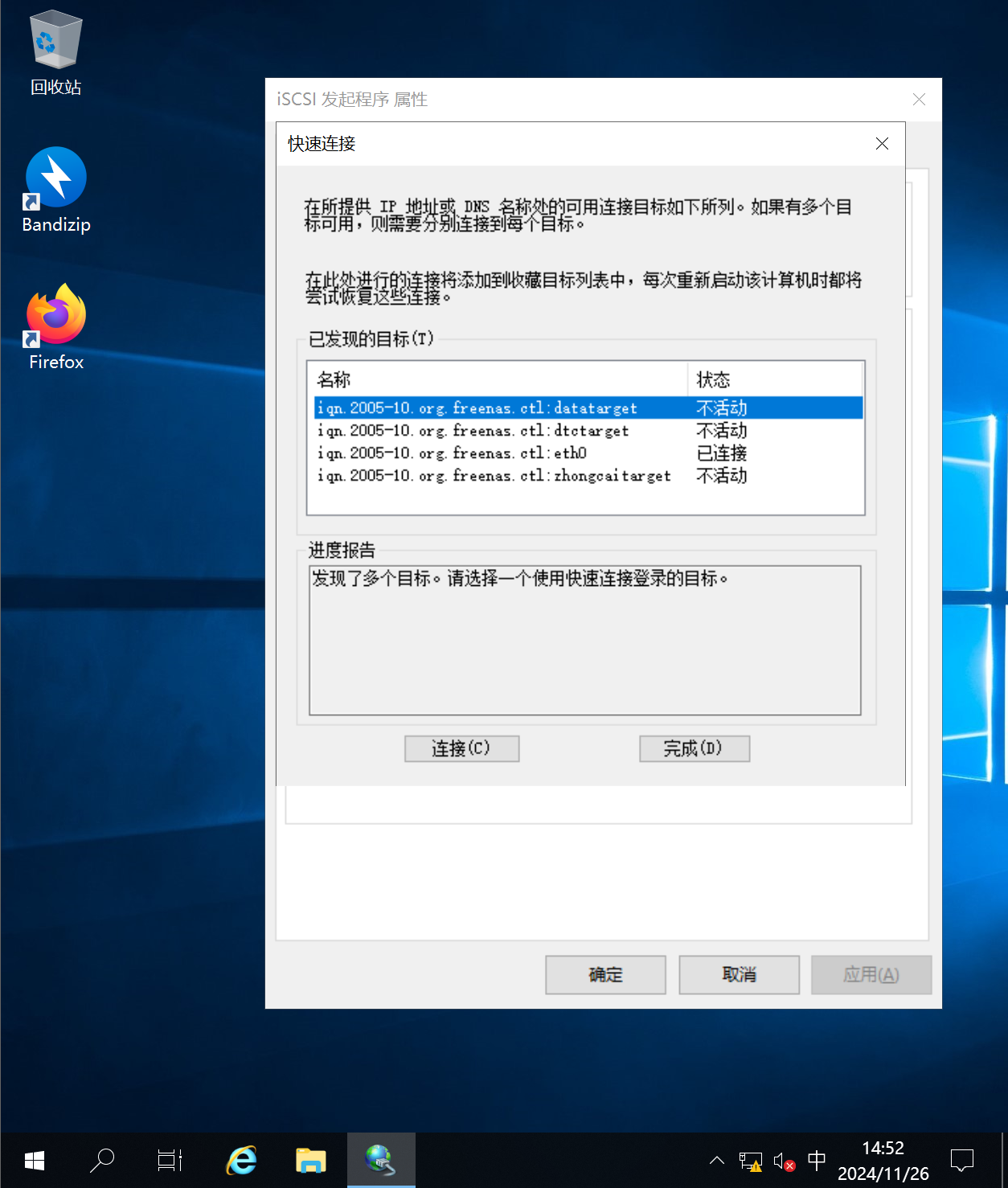
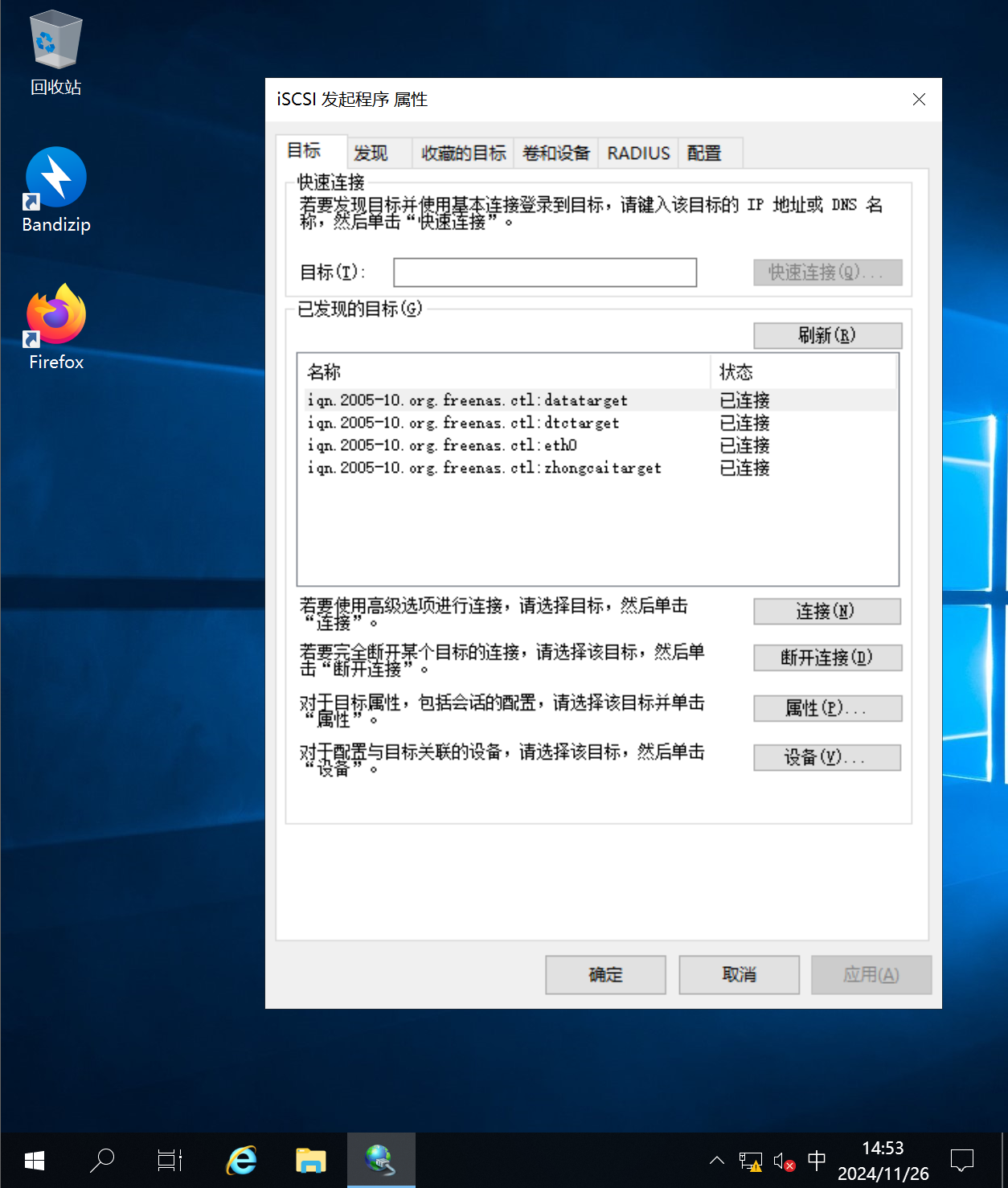
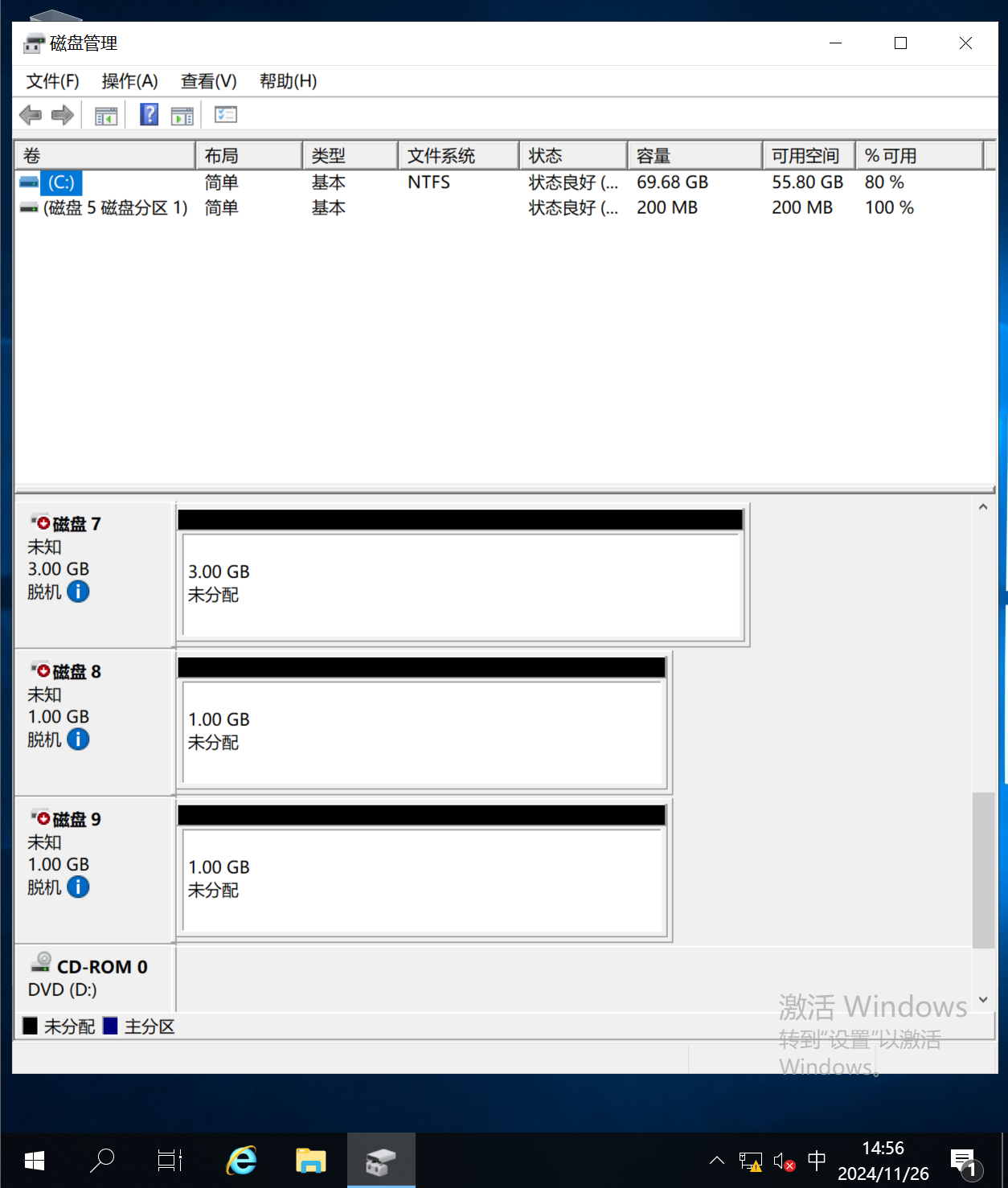
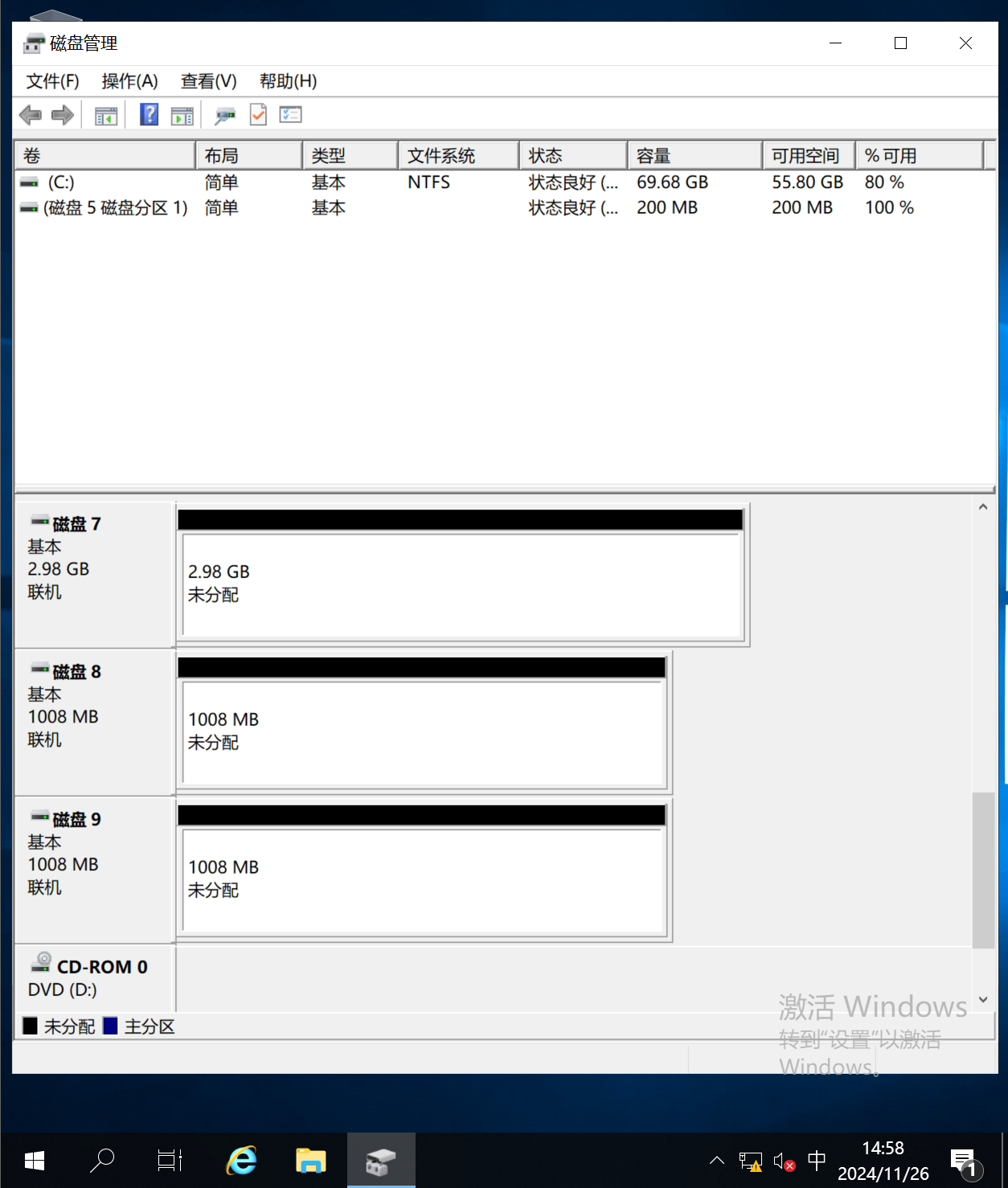
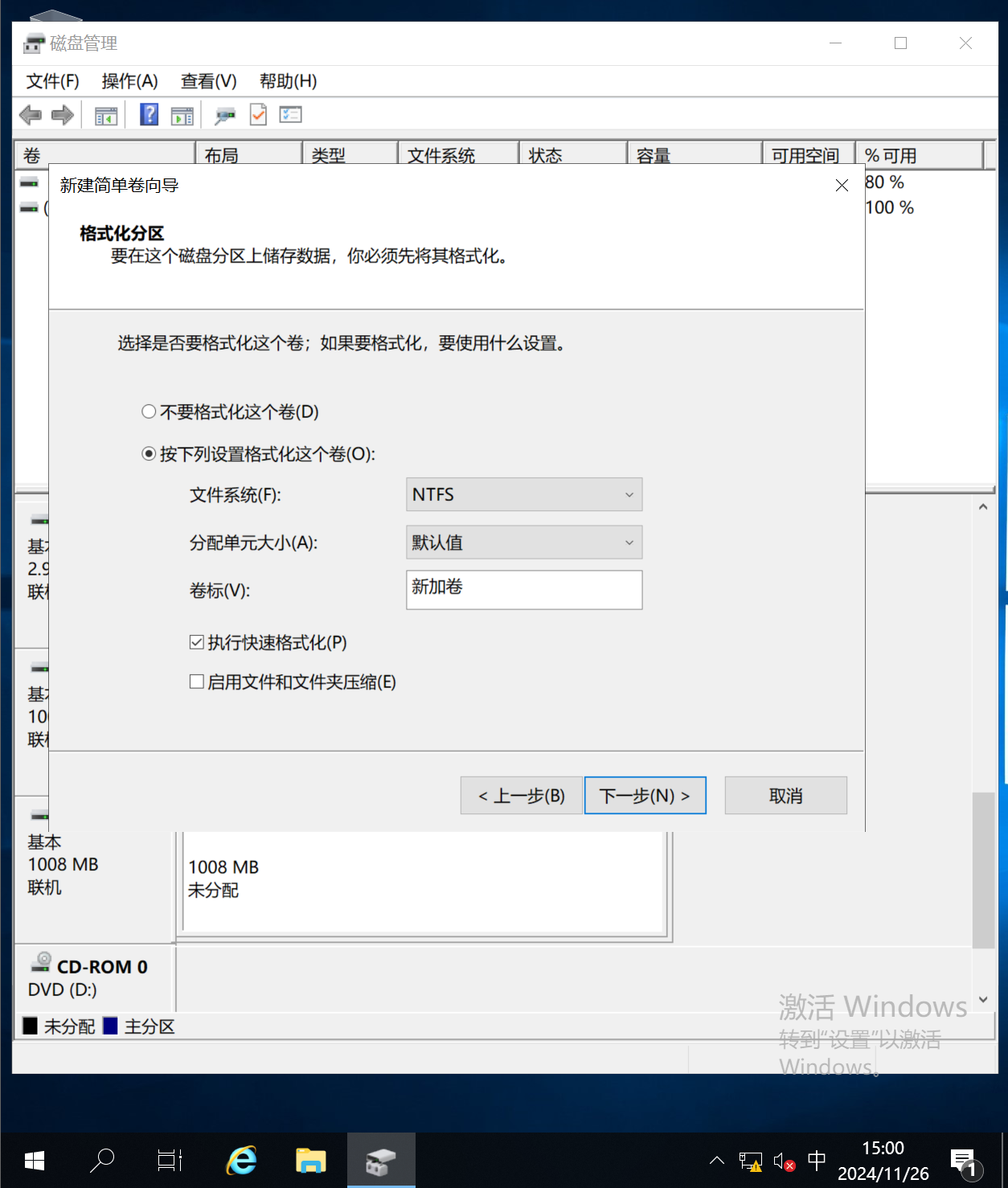
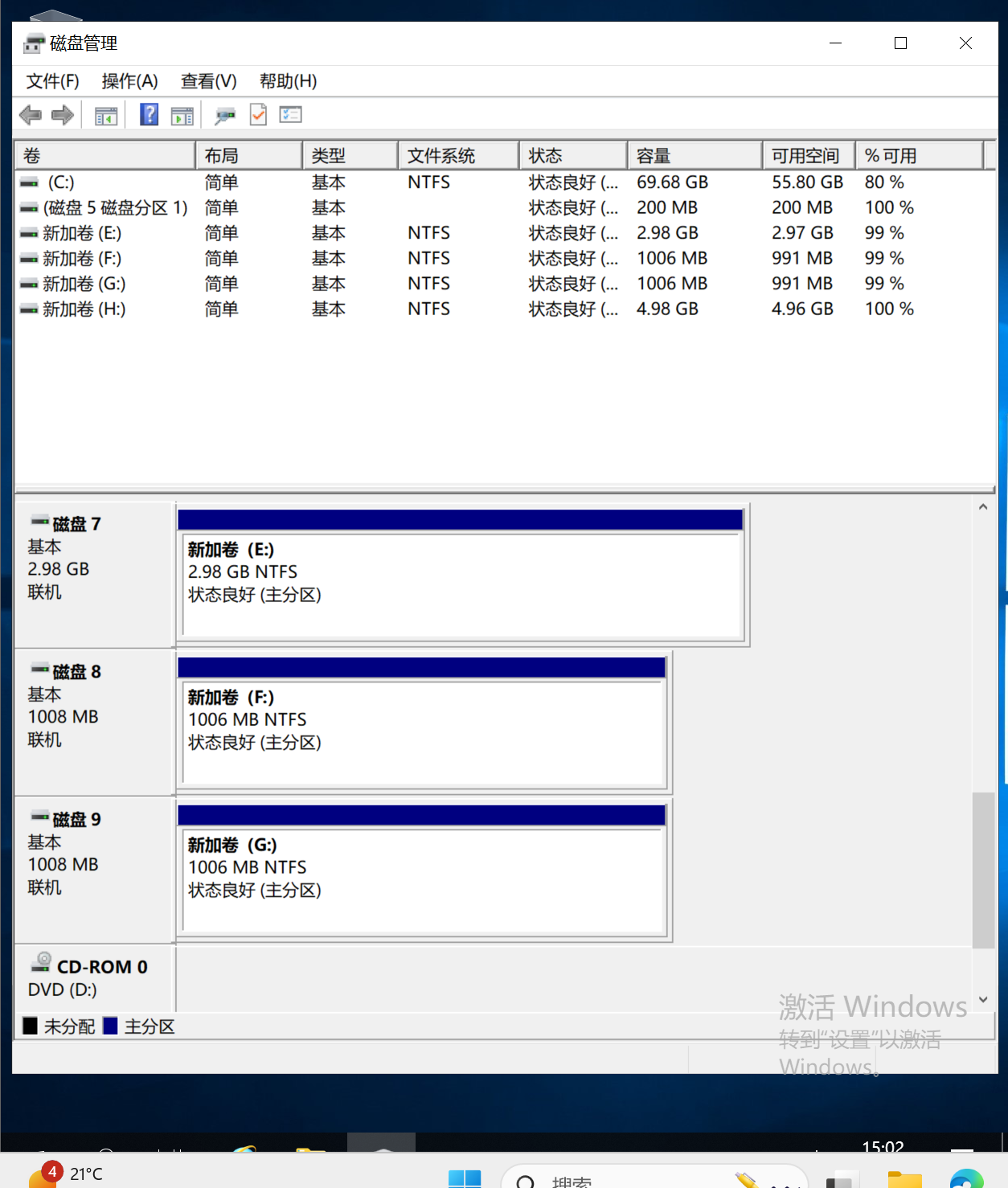
4. 在群集管理器中挂载磁盘
打开 Windows 故障转移群集管理器。
添加新的存储,并验证
Data、DTC和Zhongcai能否正确被群集节点访问。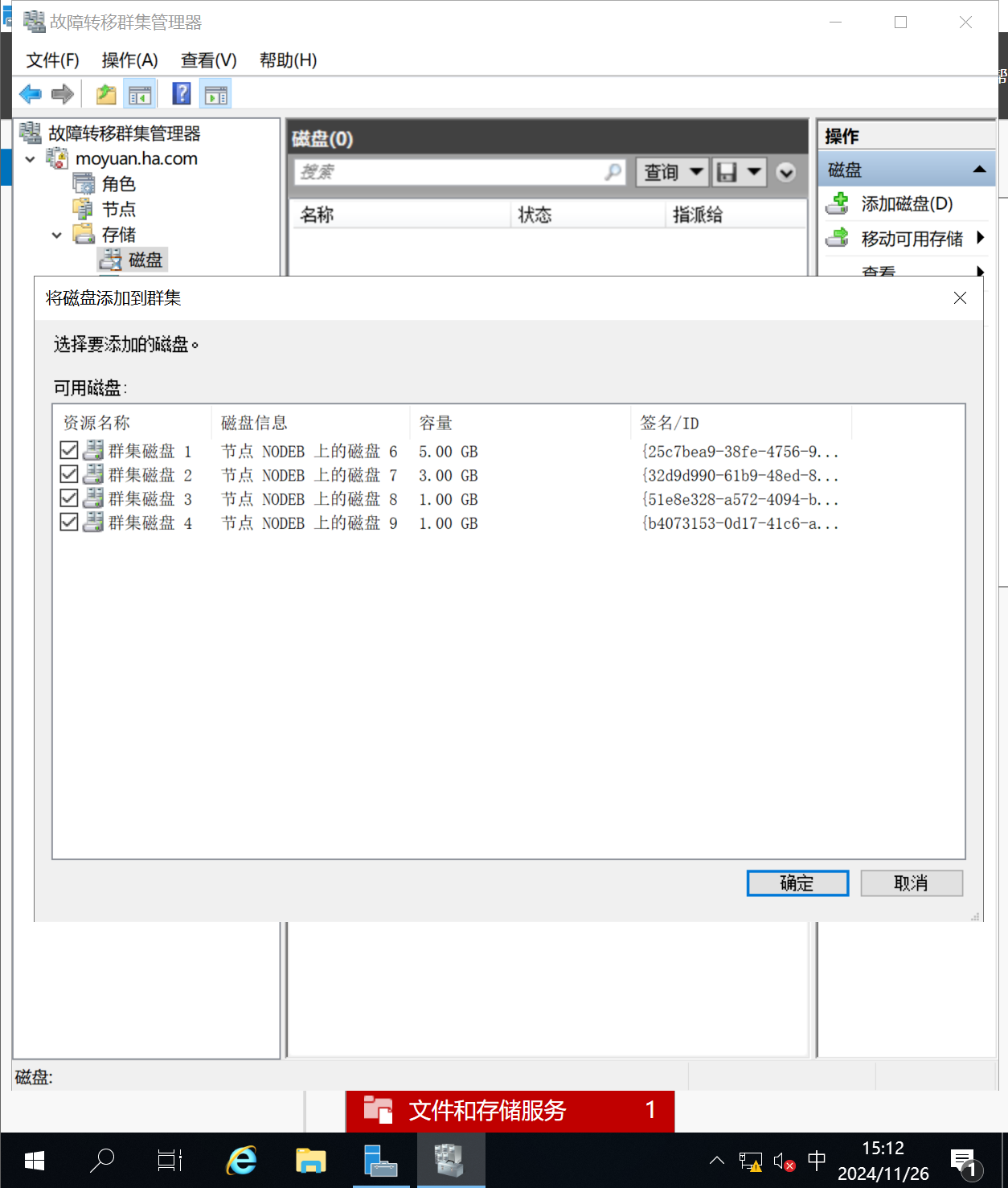

(四)配置群集仲裁
- 在“故障转移群集管理器”中,配置仲裁方式。
- 选择“磁盘见证”方式,指定
Zhongcai磁盘。
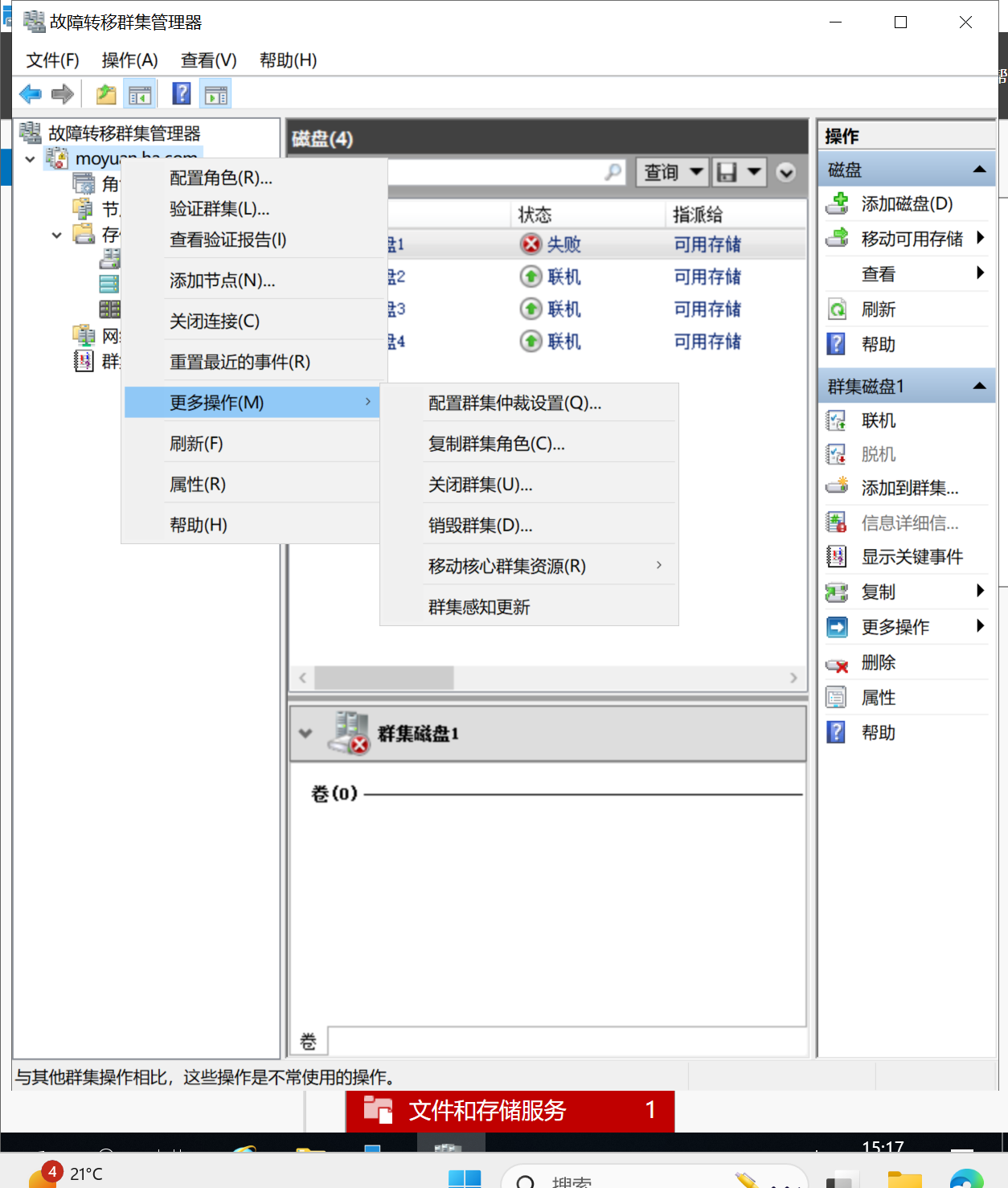
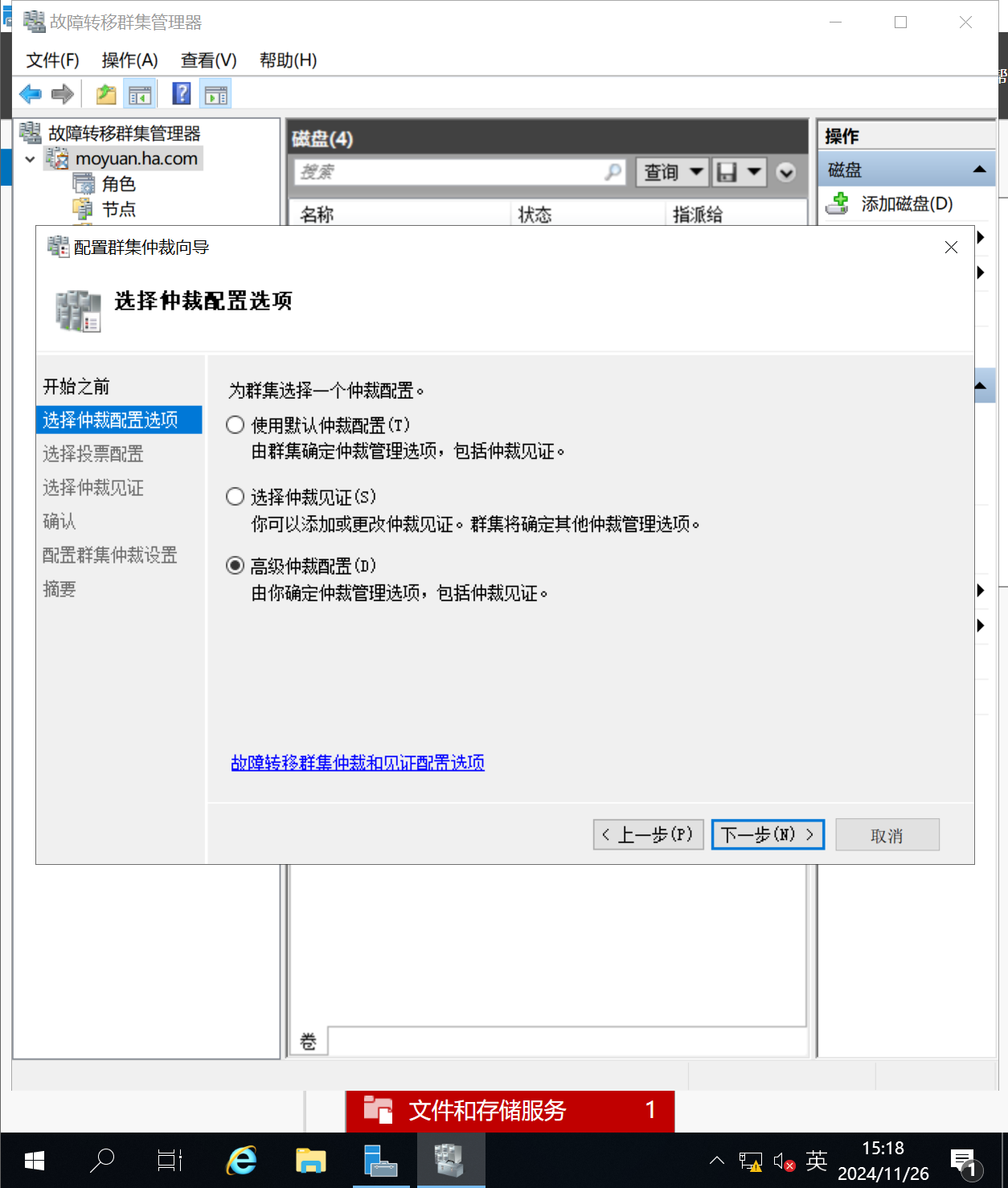
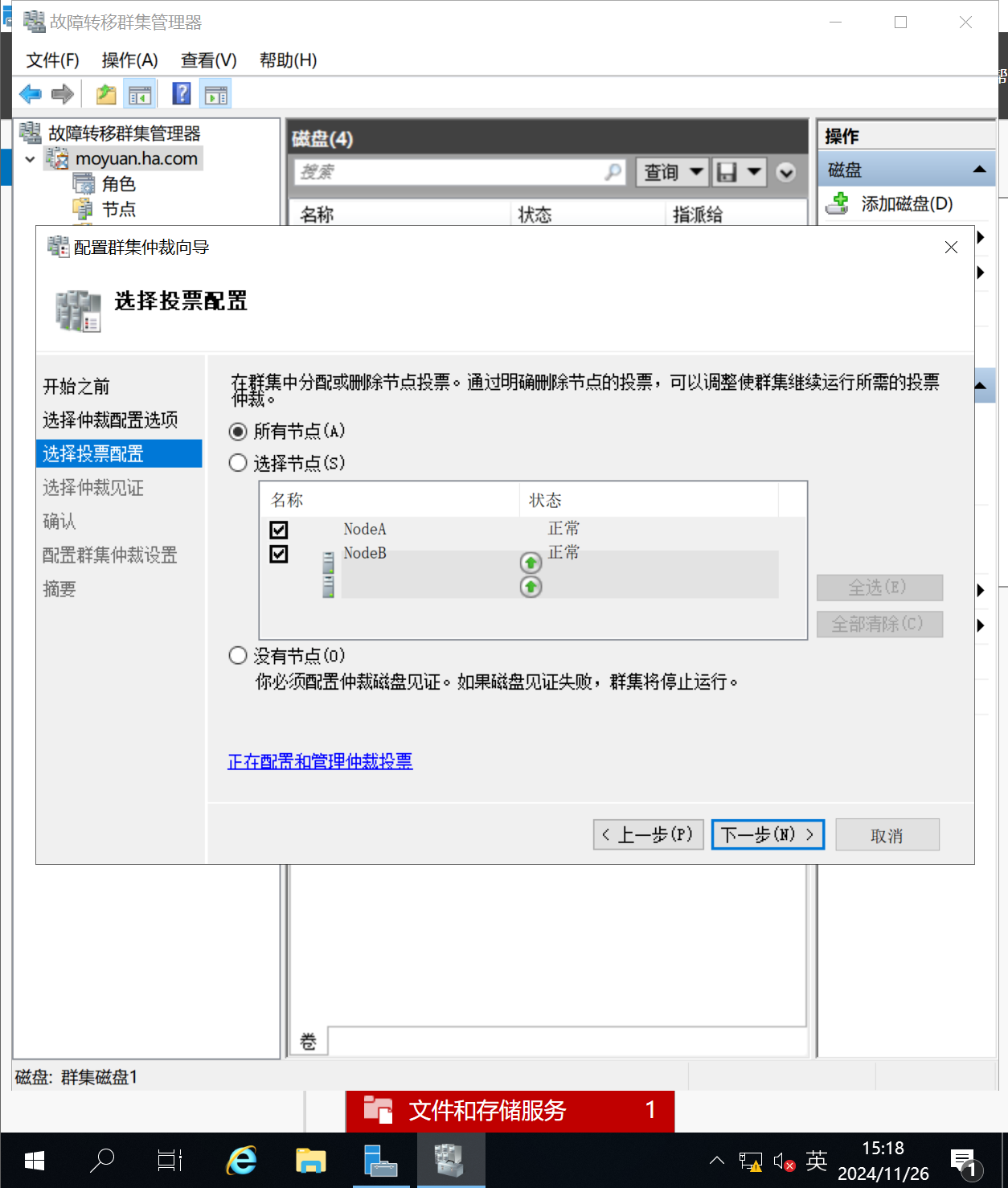
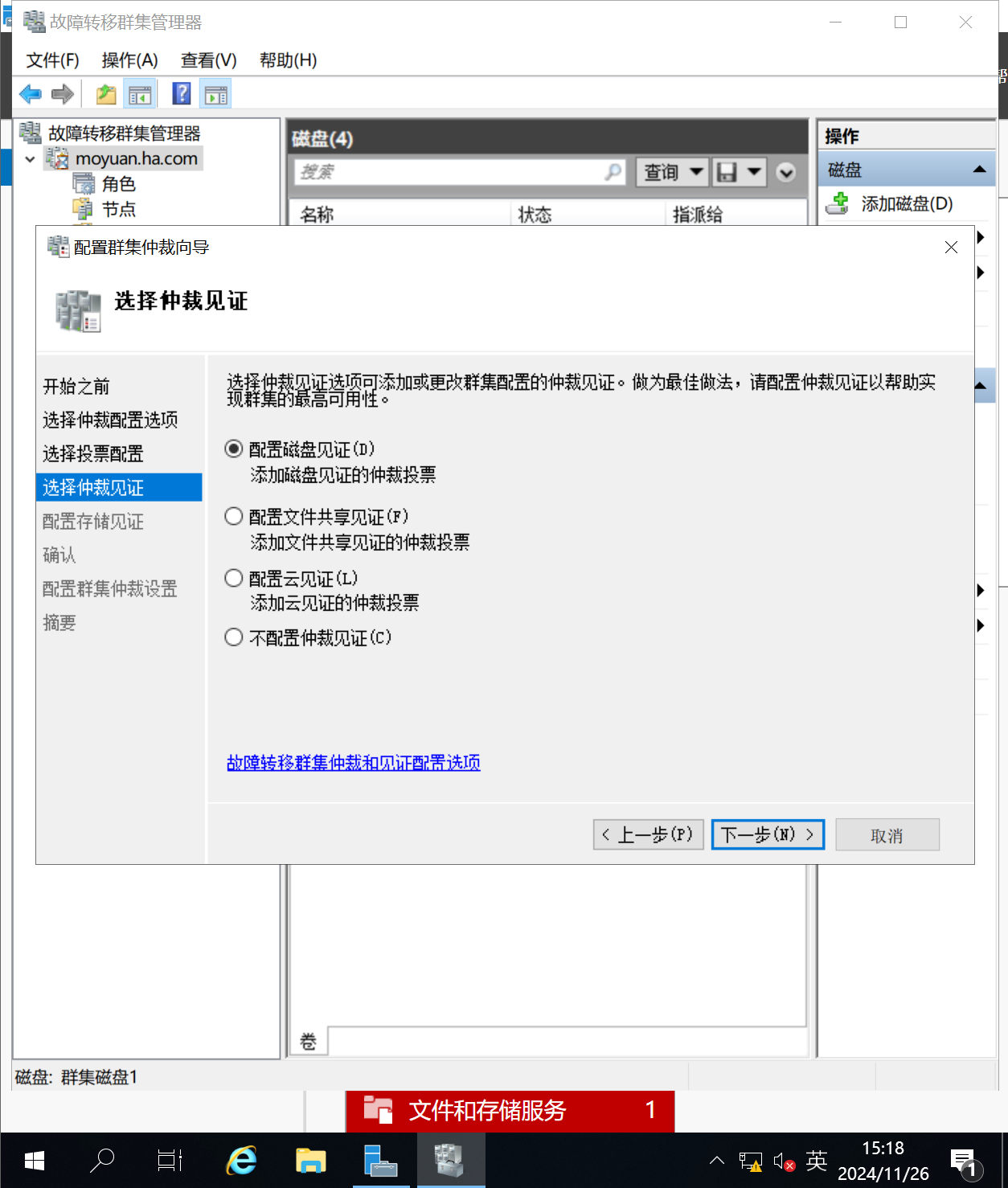
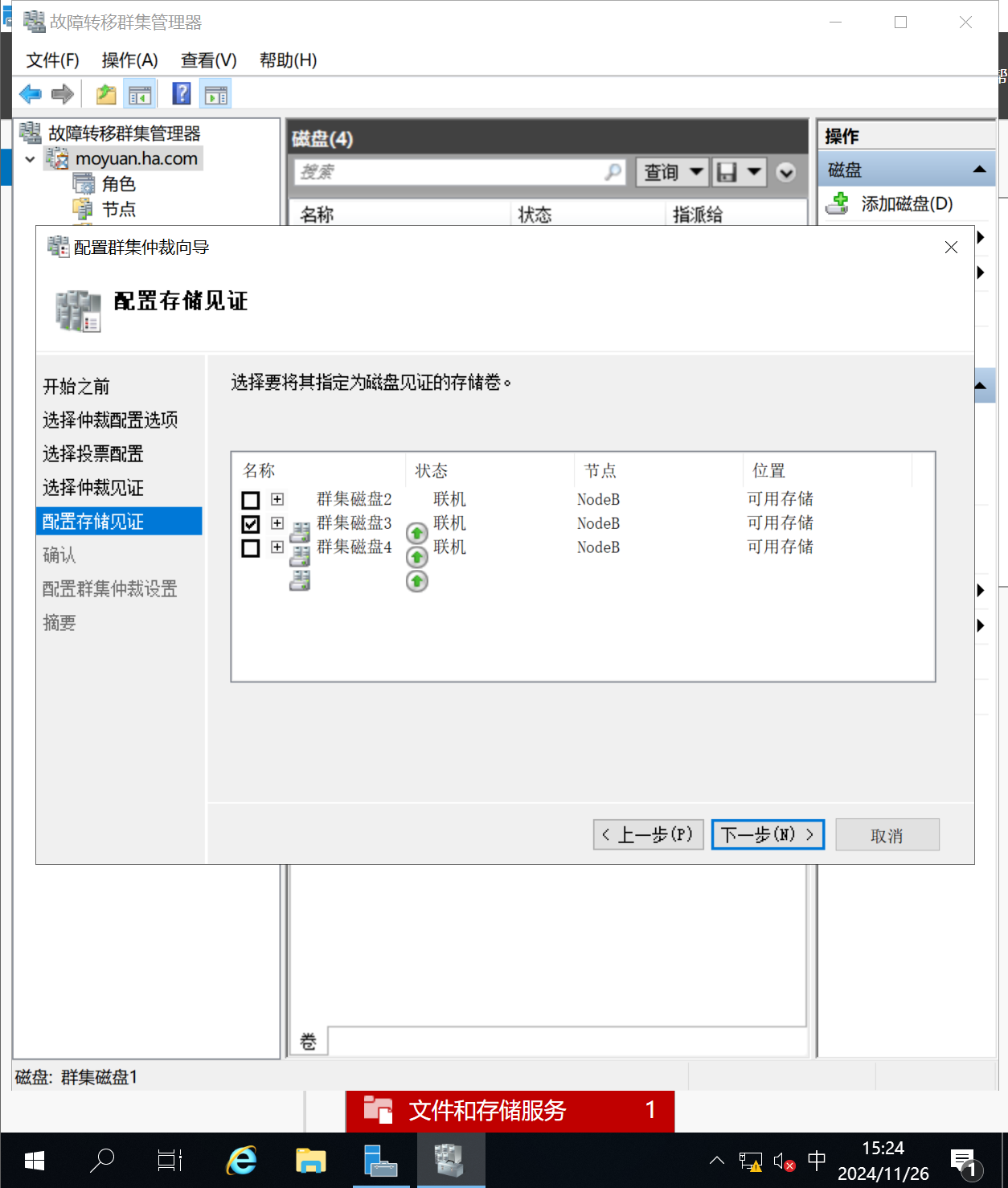
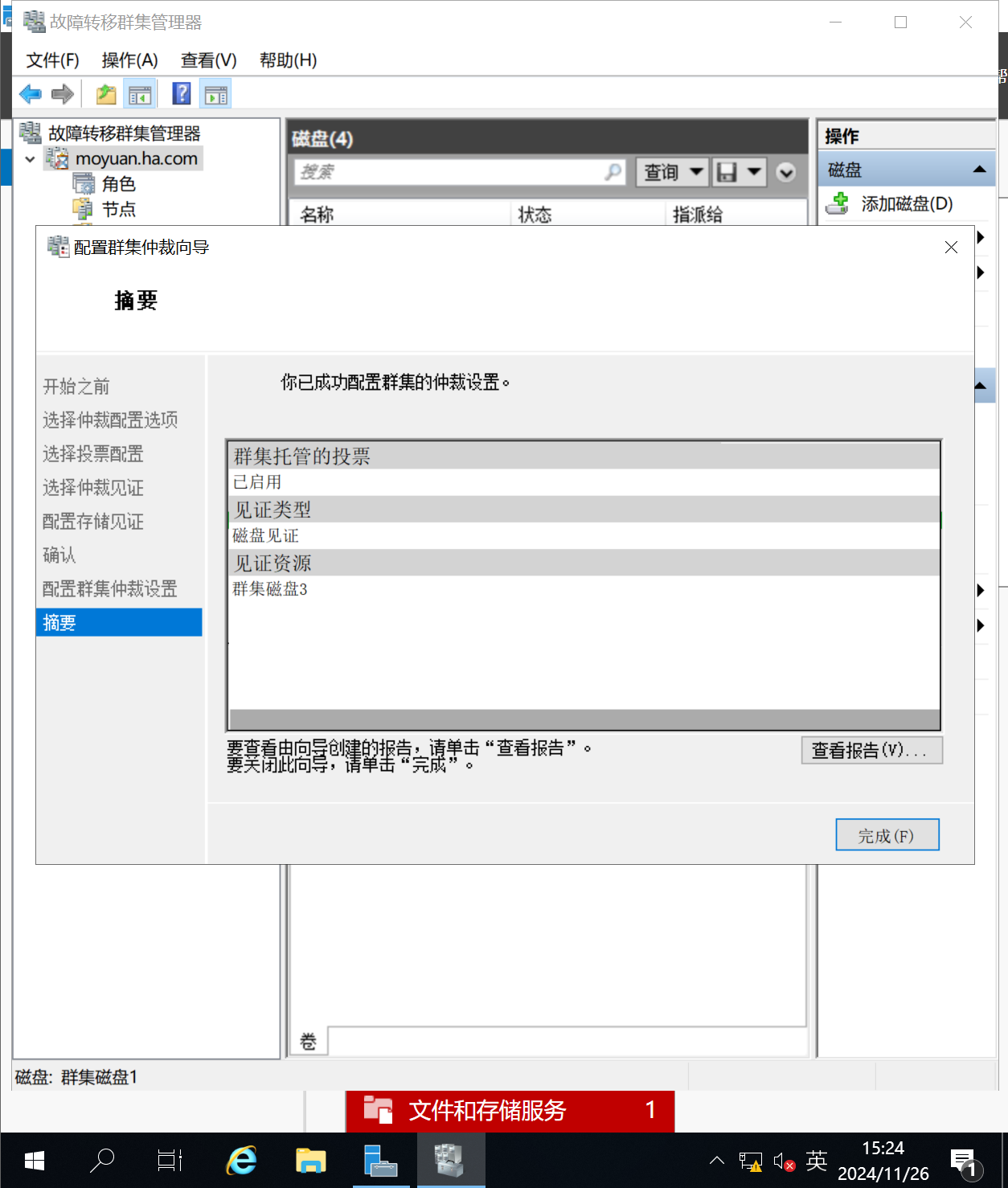
(五)添加 DTC 角色
- 在“故障转移群集管理器”中,添加分布事务协调器 (DTC) 角色。
- 指定 DTC 角色的磁盘为
DTC,IP 地址为 192.168.80.20。
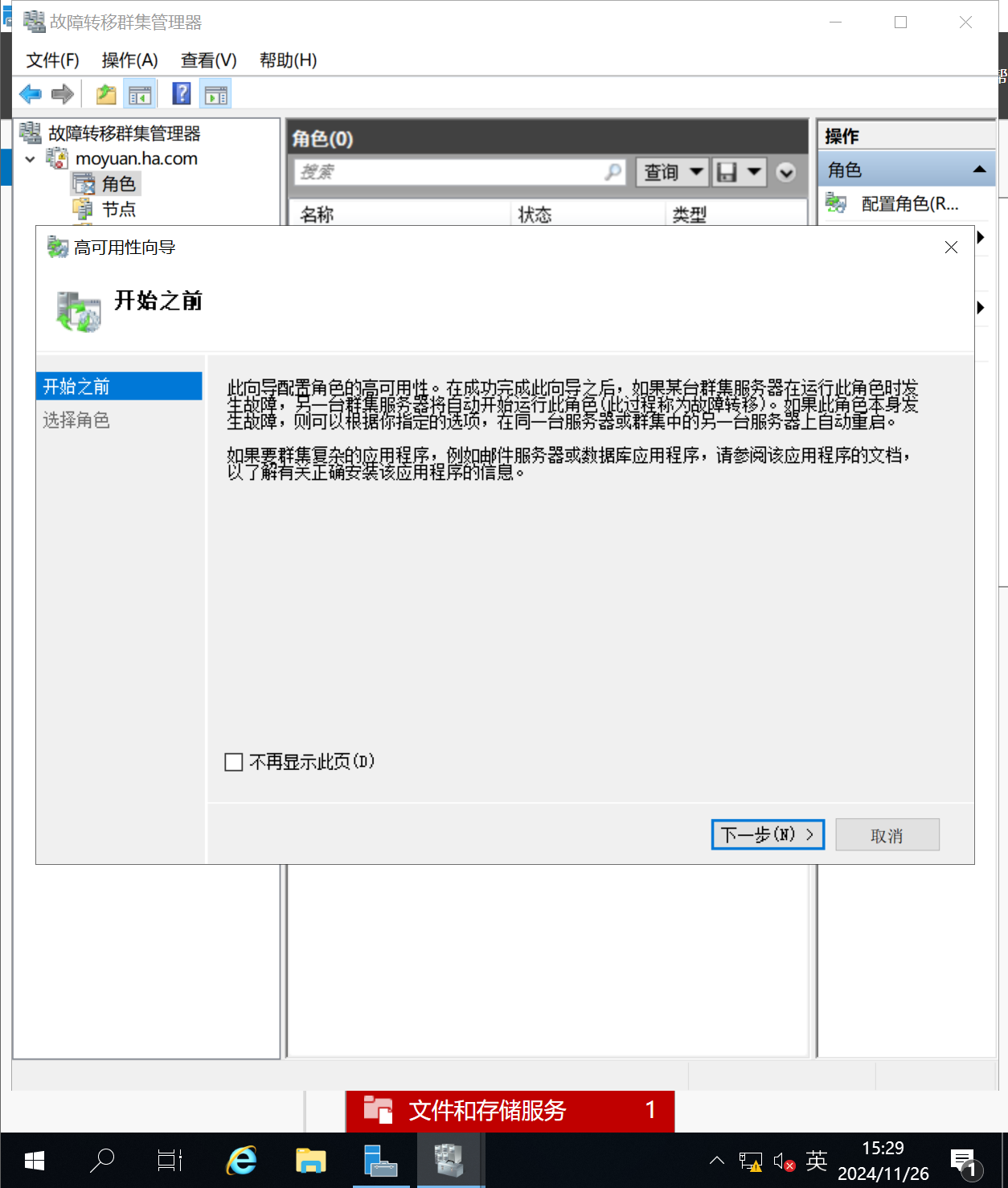
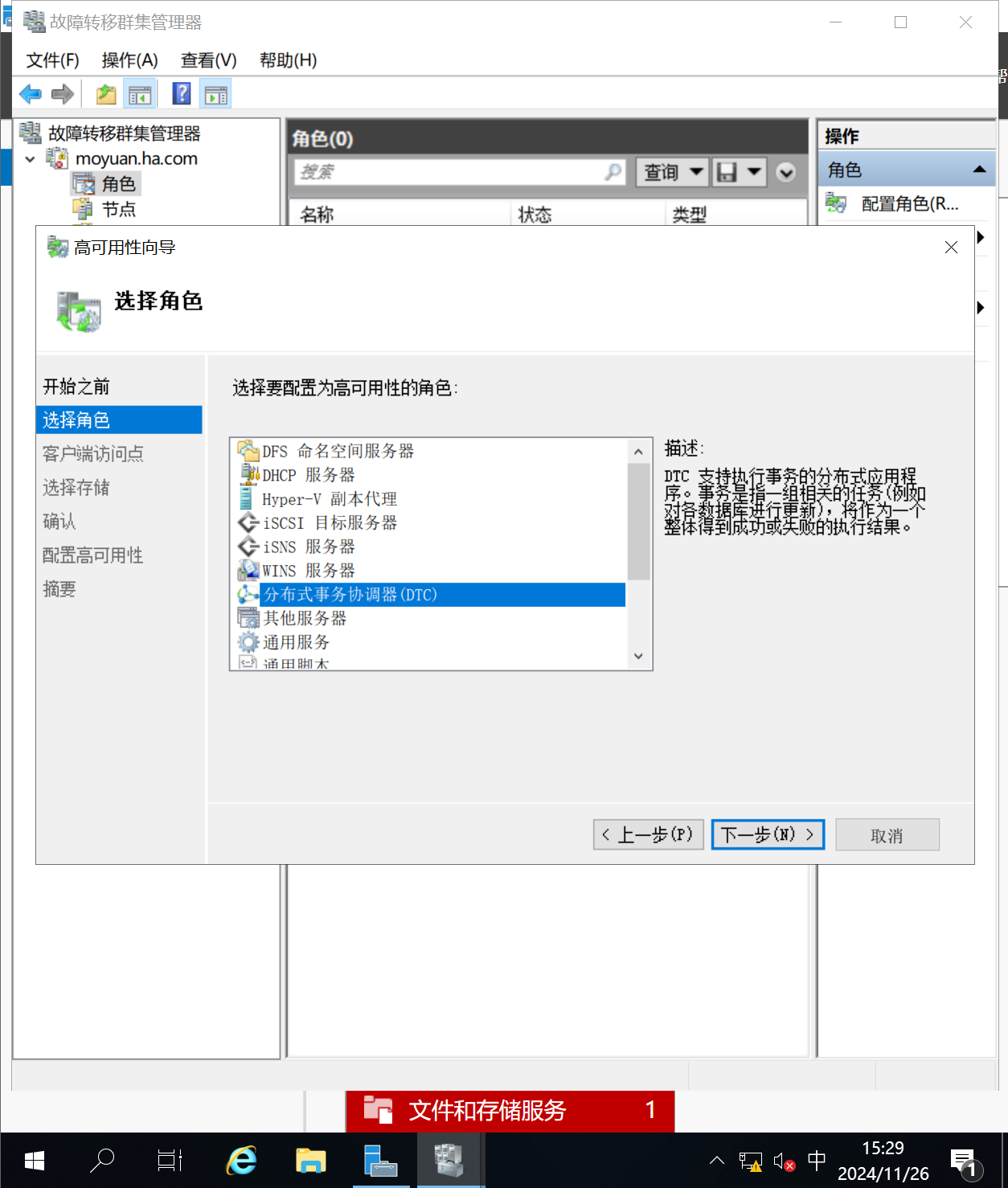
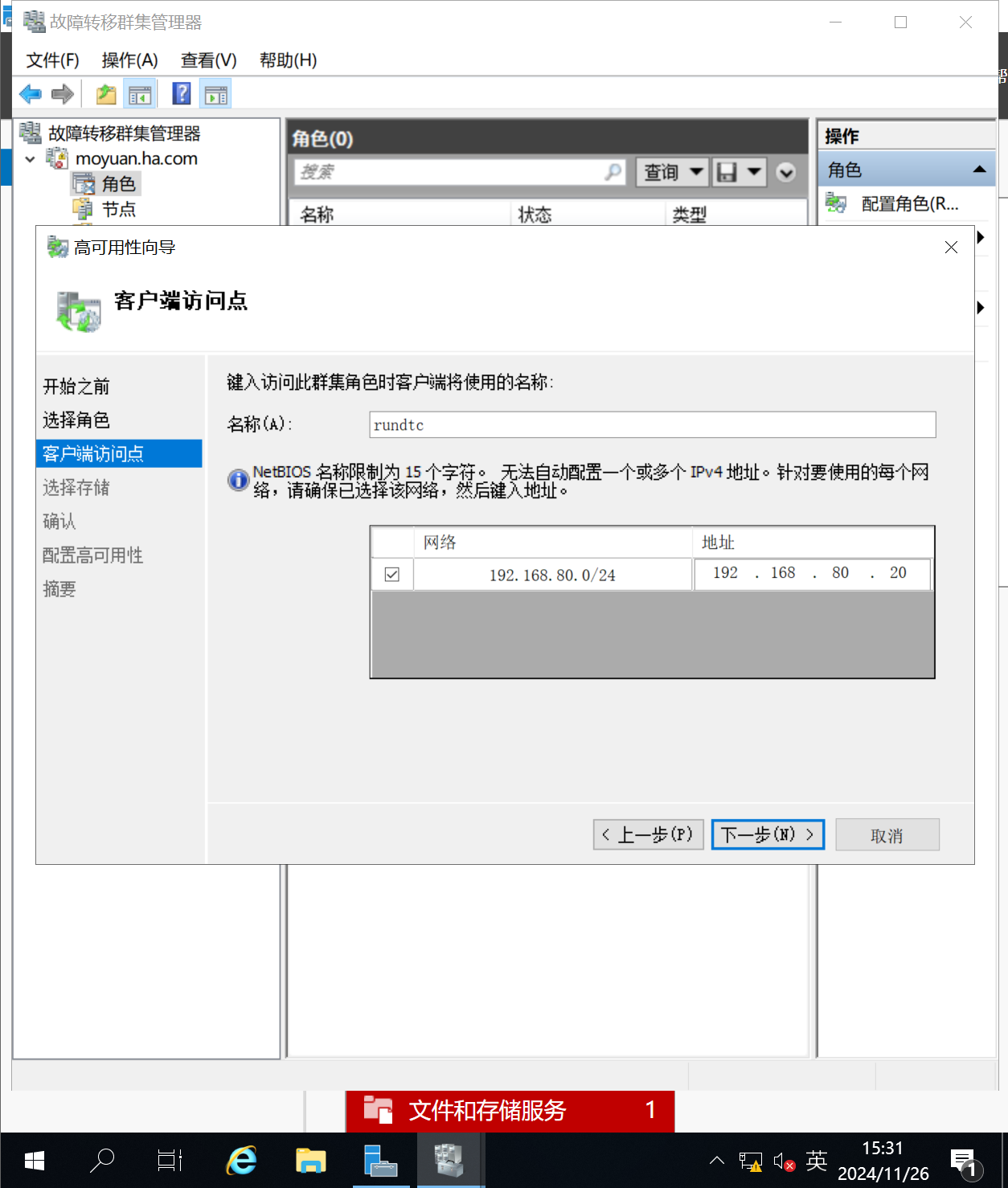
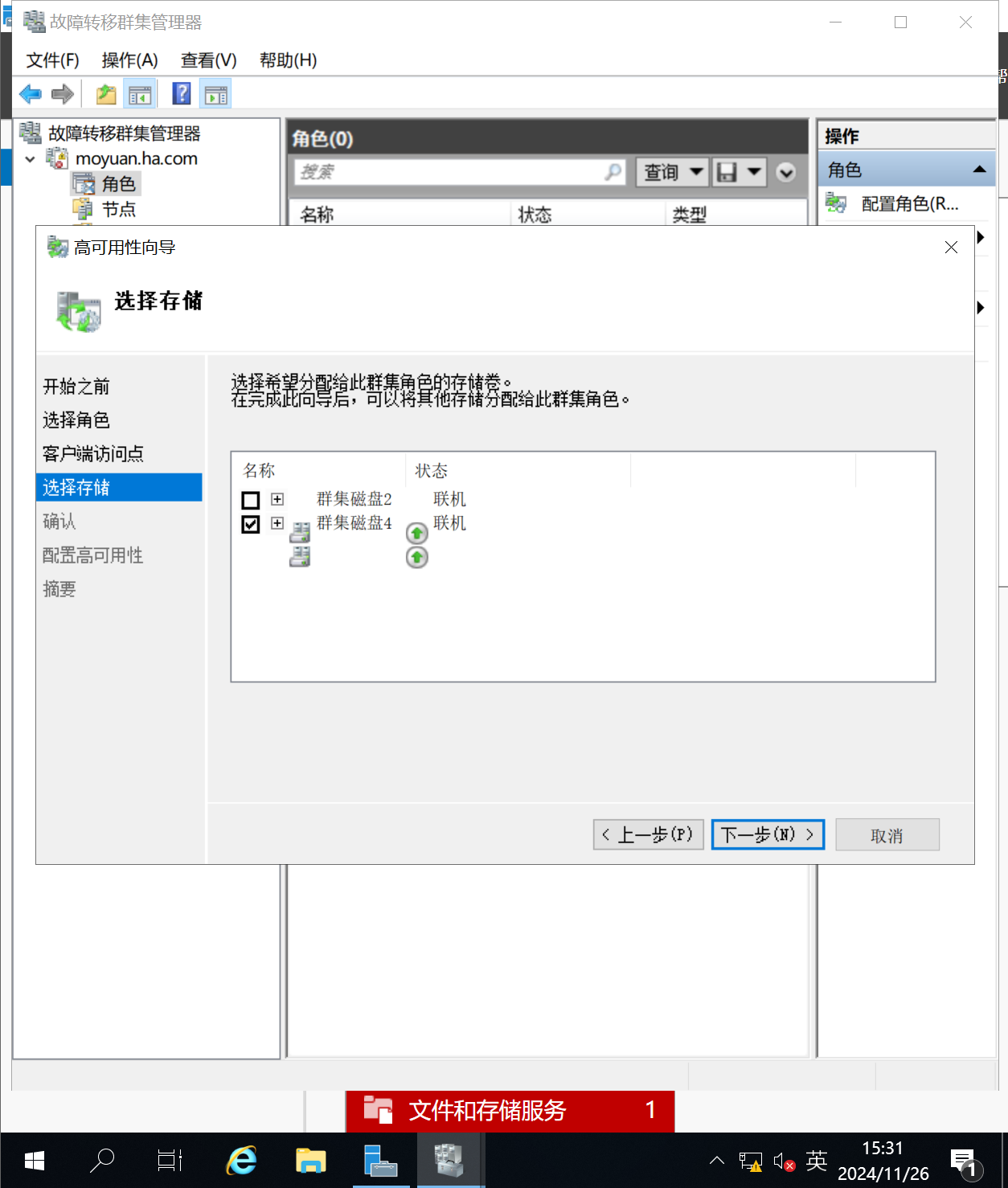
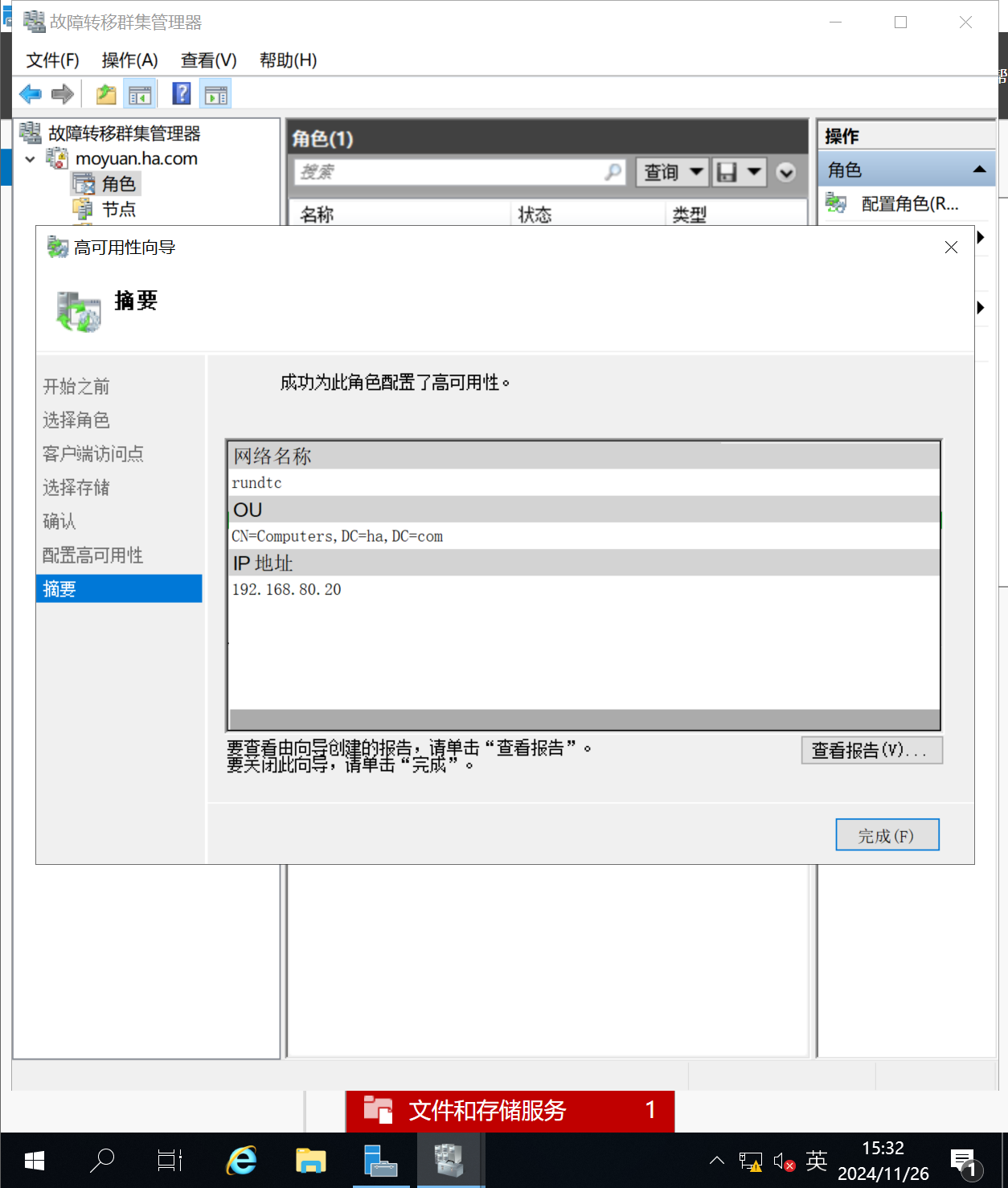
(六)安装 SQL Server 故障转移
在NodeA 上安装 SQL Server
打开 SQL Server 安装程序,选择 “新的 SQL Server 故障转移群集安装”。双击iso ==》setup,然后右侧选择【新的 SOL Server 故障转移群集安装】
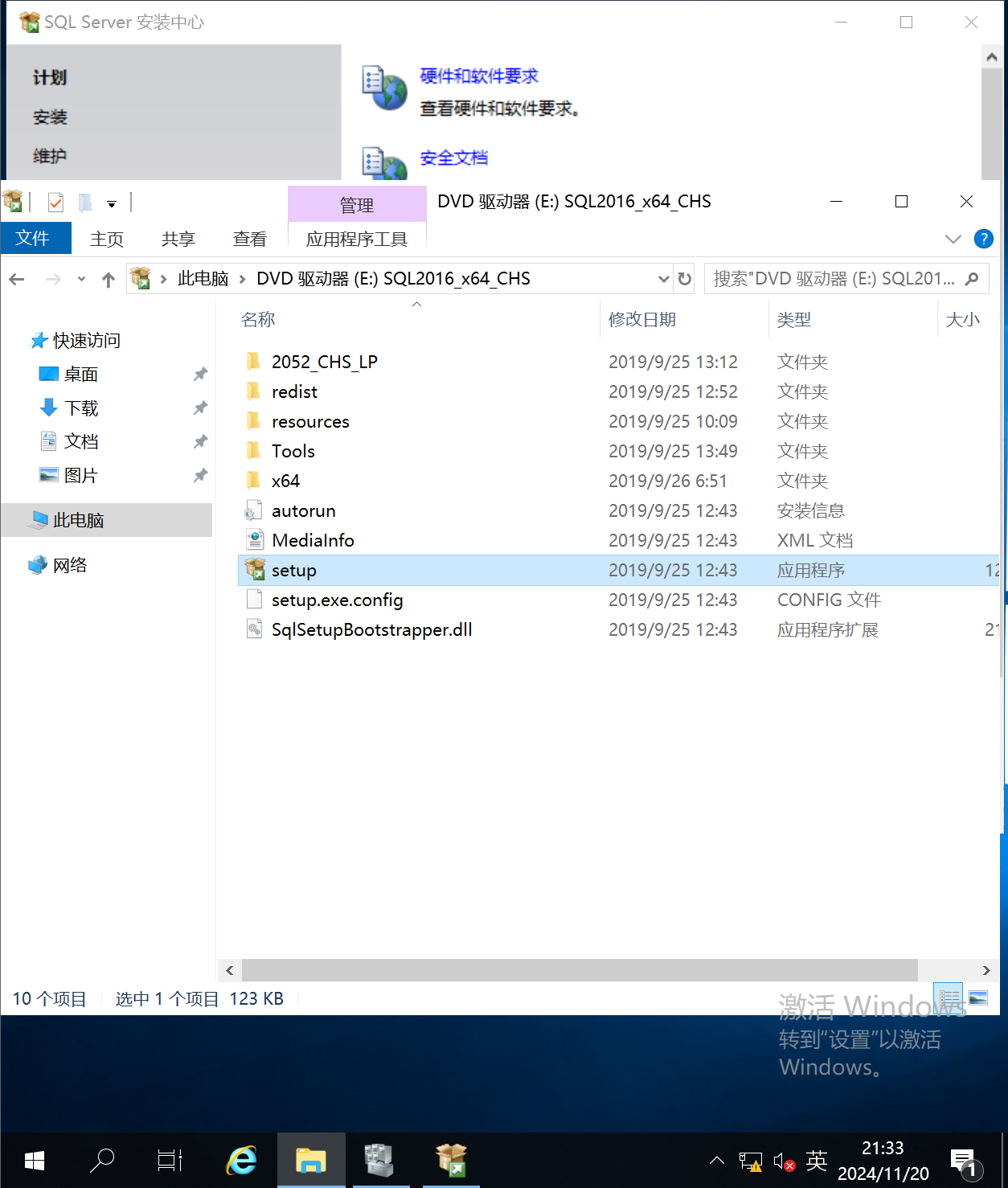
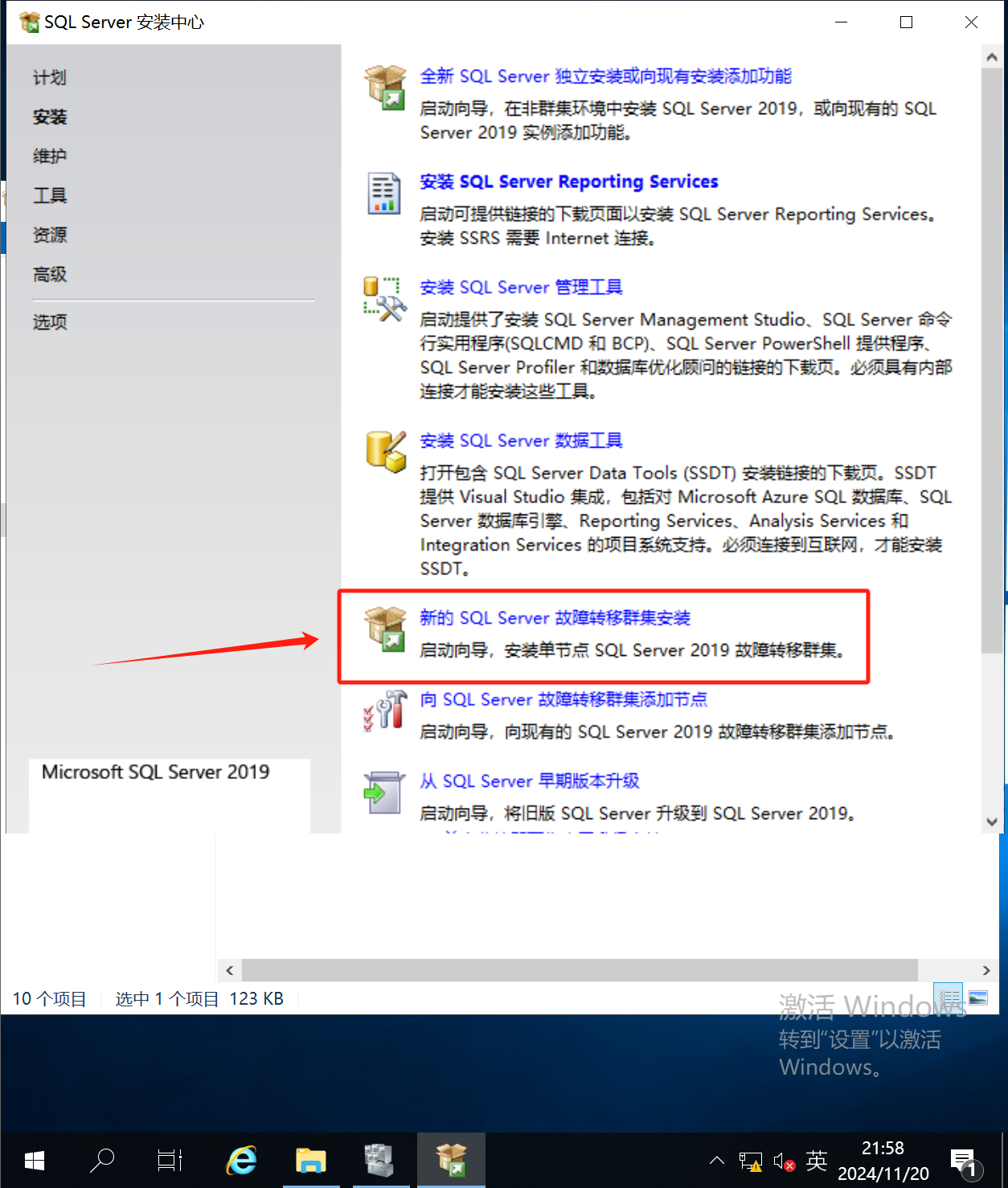
产品密钥HMWJ3-KY3J2-NMVD7-KG4JR-X2G8G
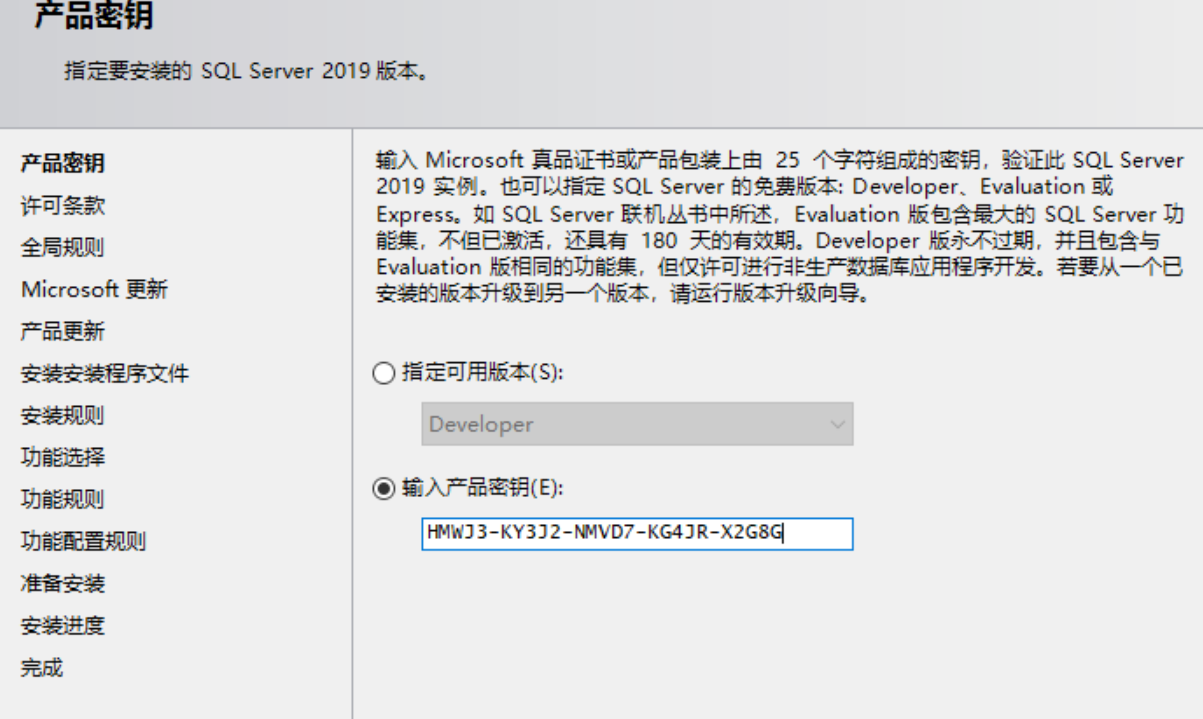
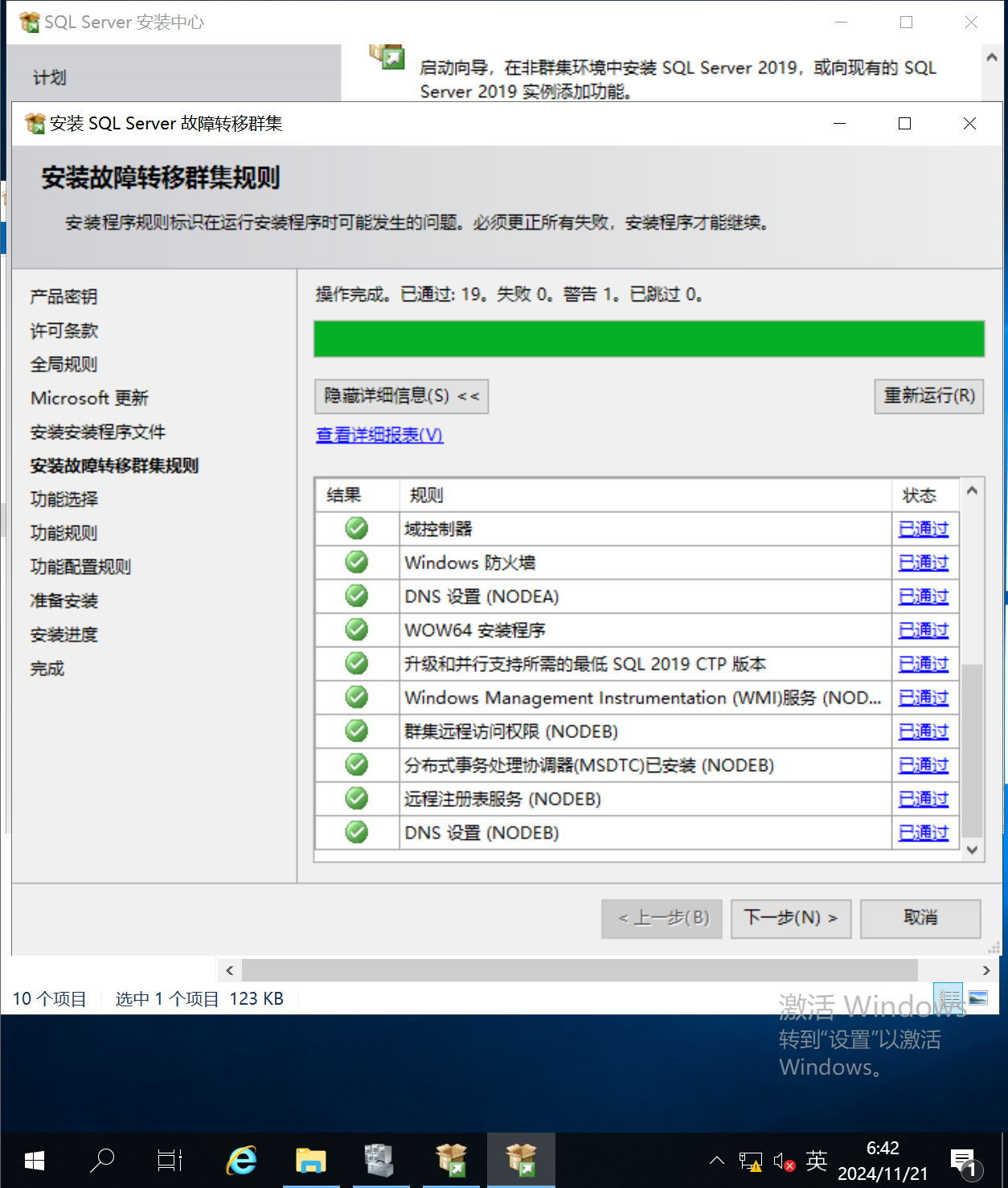
勾选自己所需要的功能(没必要全部勾选) 这里我就勾选了必备功能(后期还可以在自行添加)
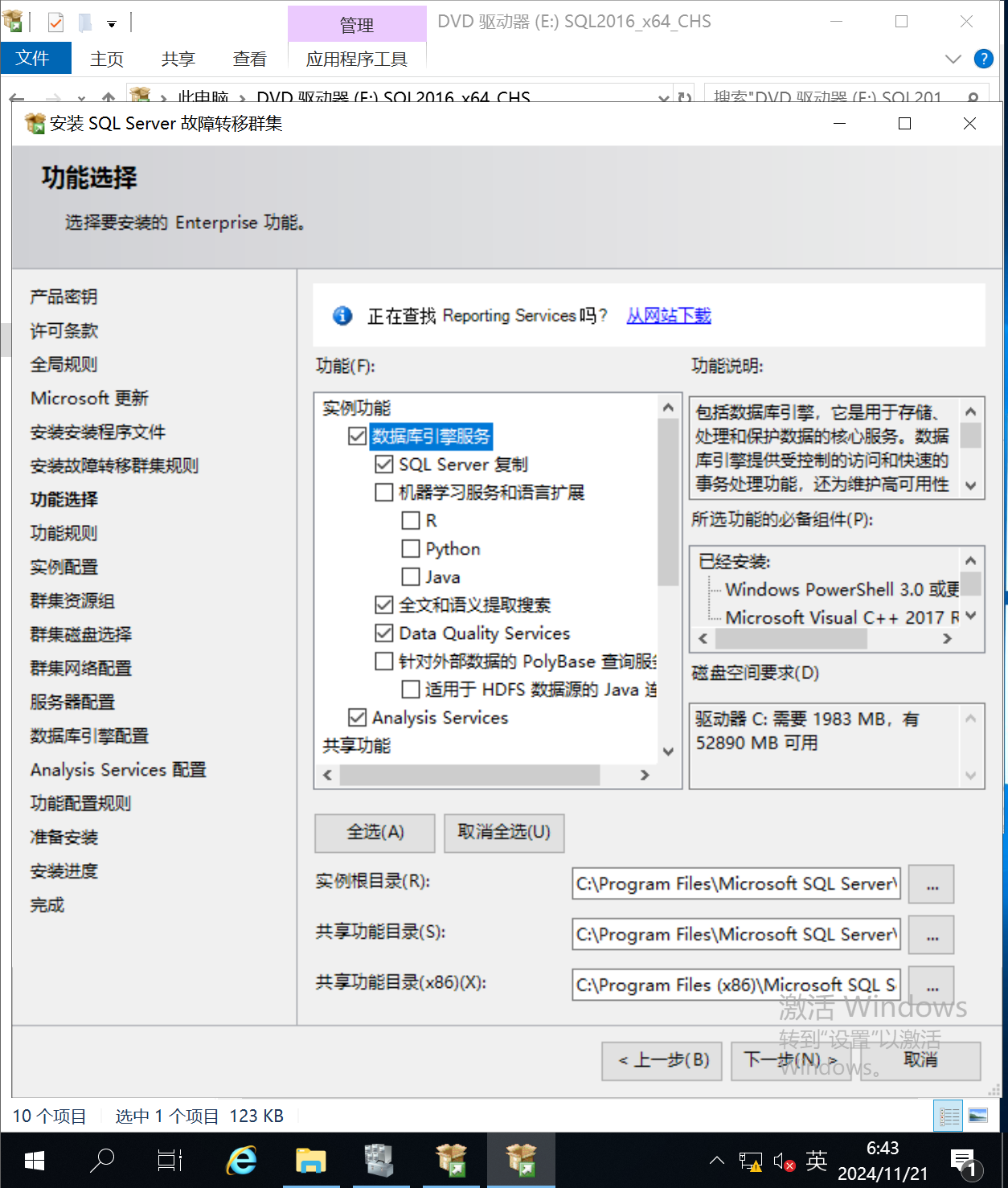
点击【下一步】
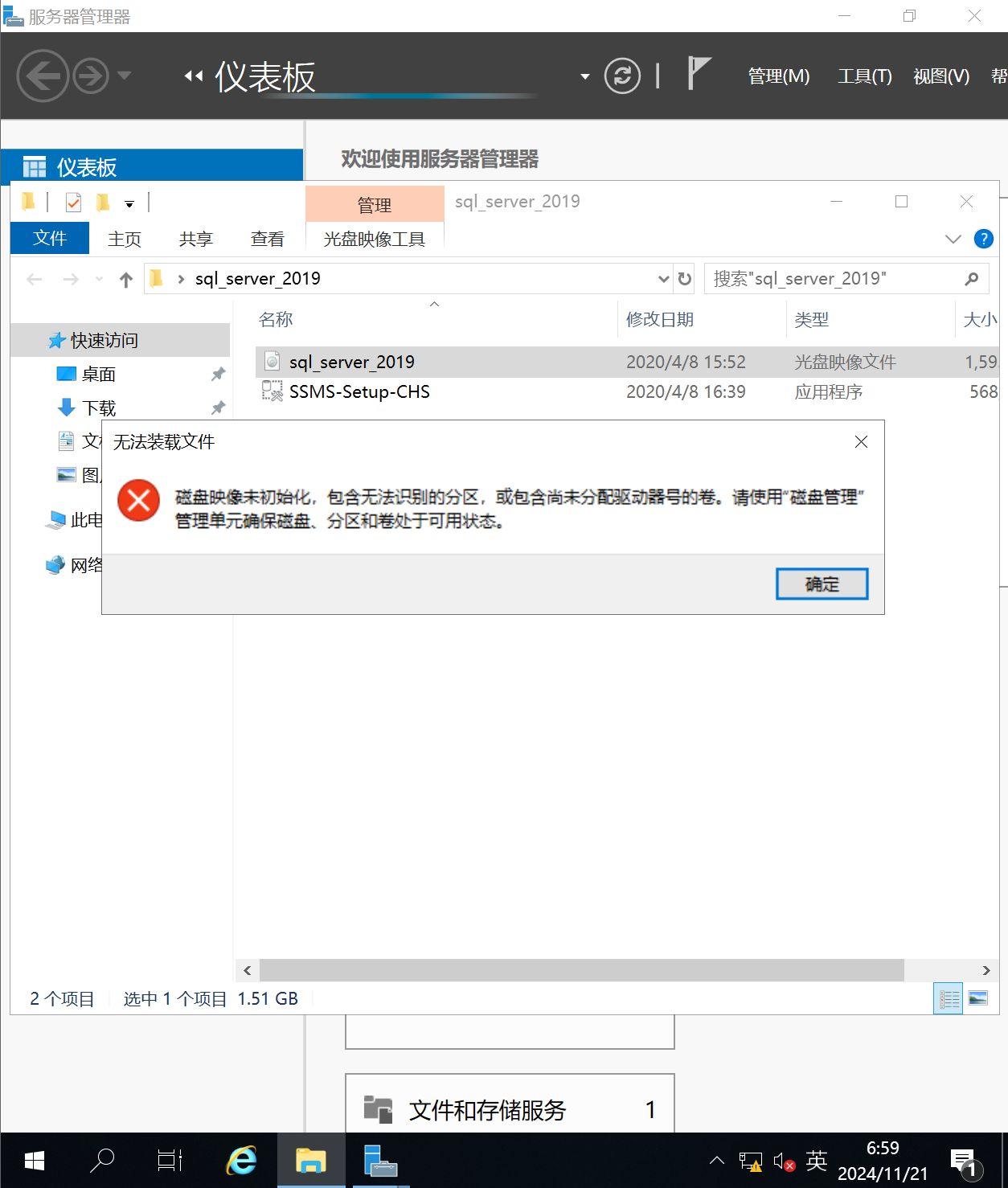
添加进虚拟机的cd驱动器里
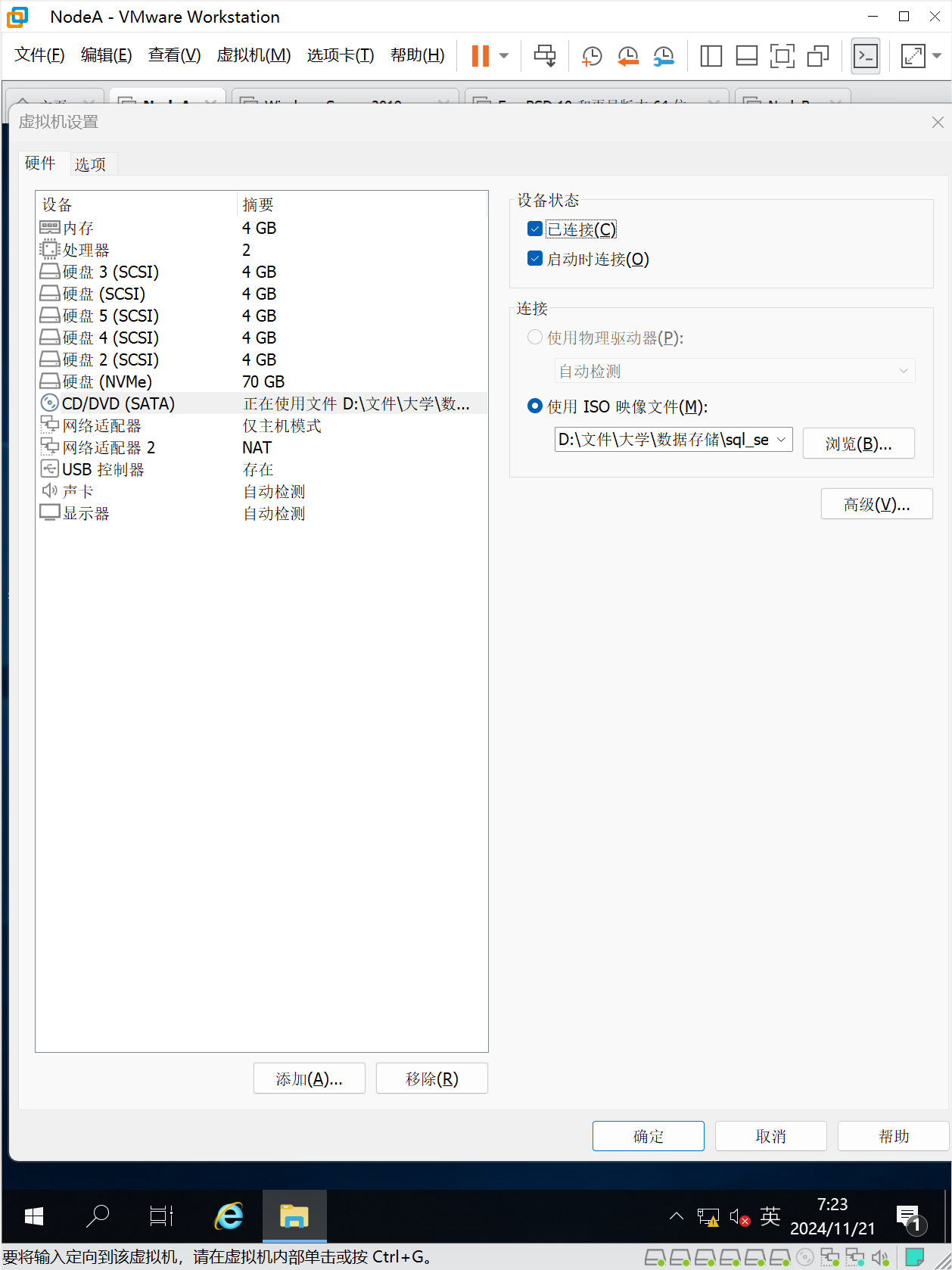
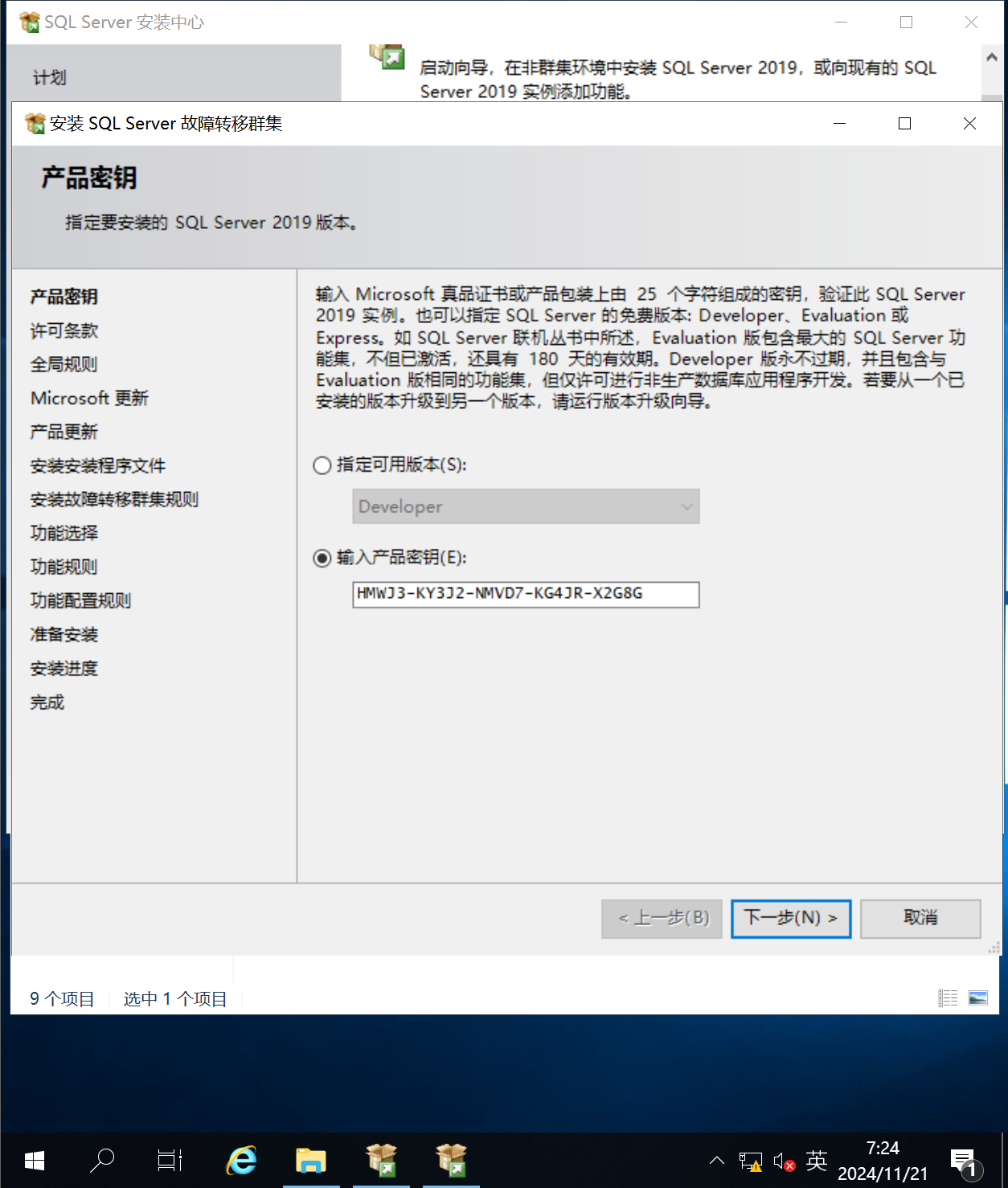
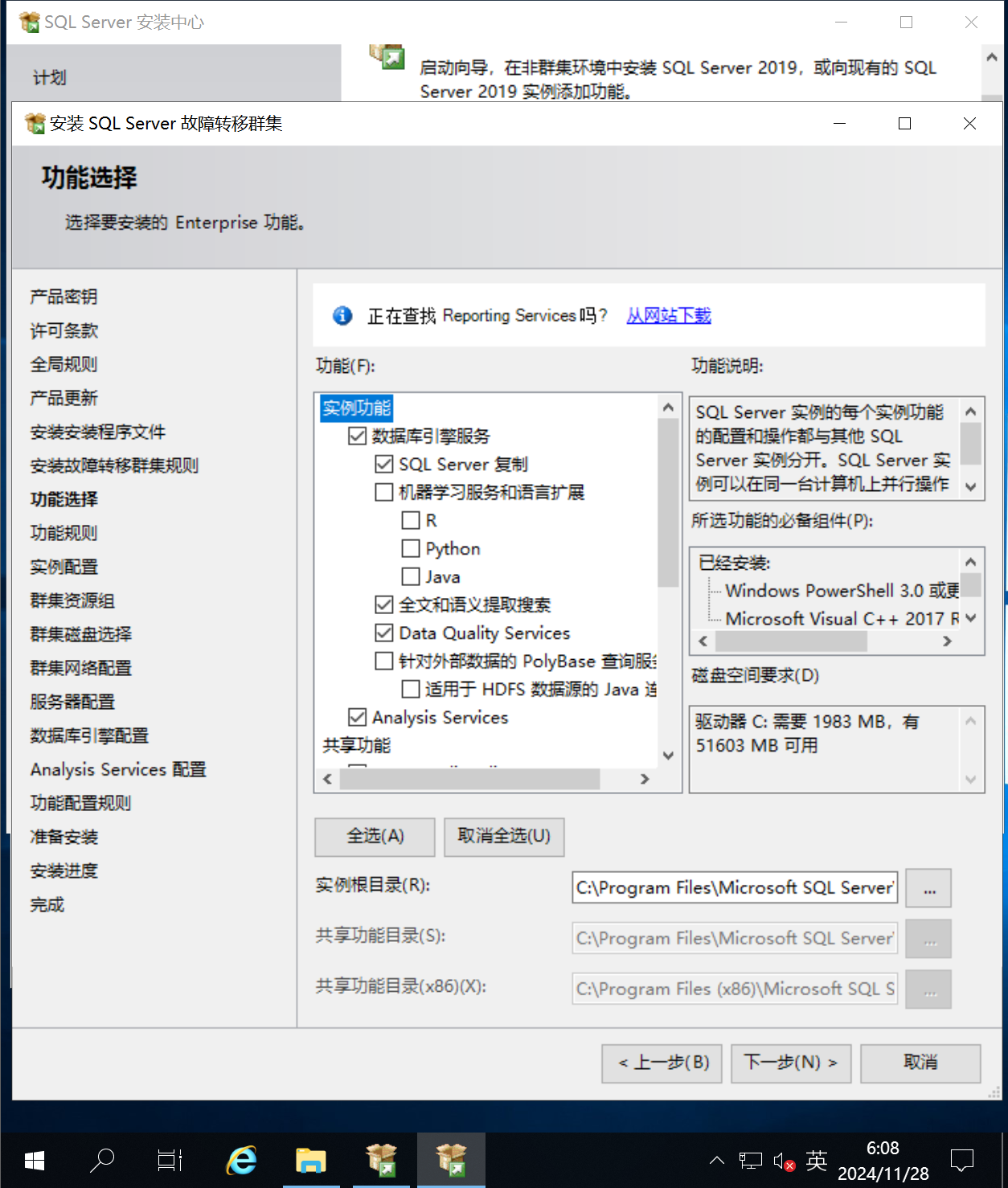
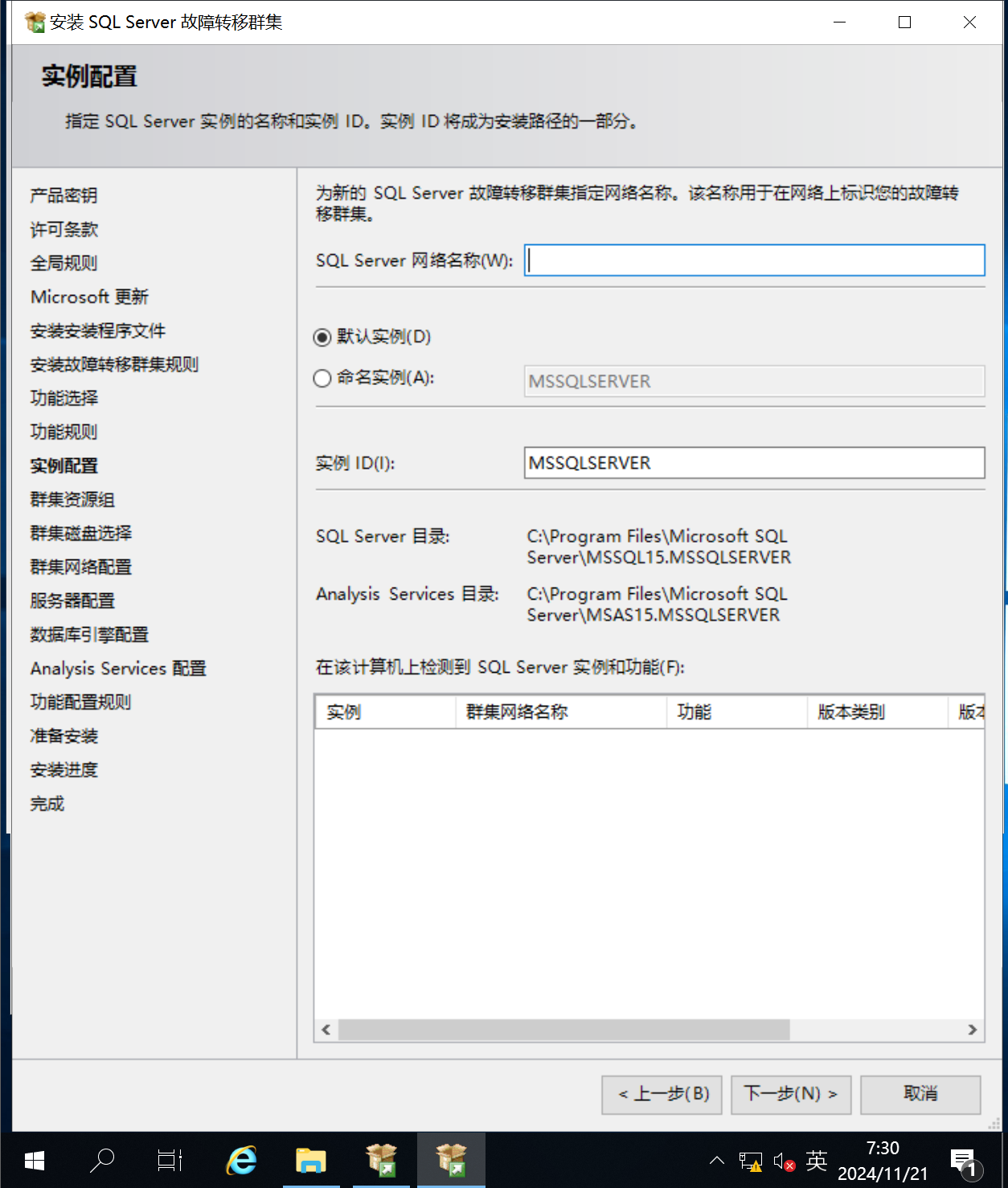
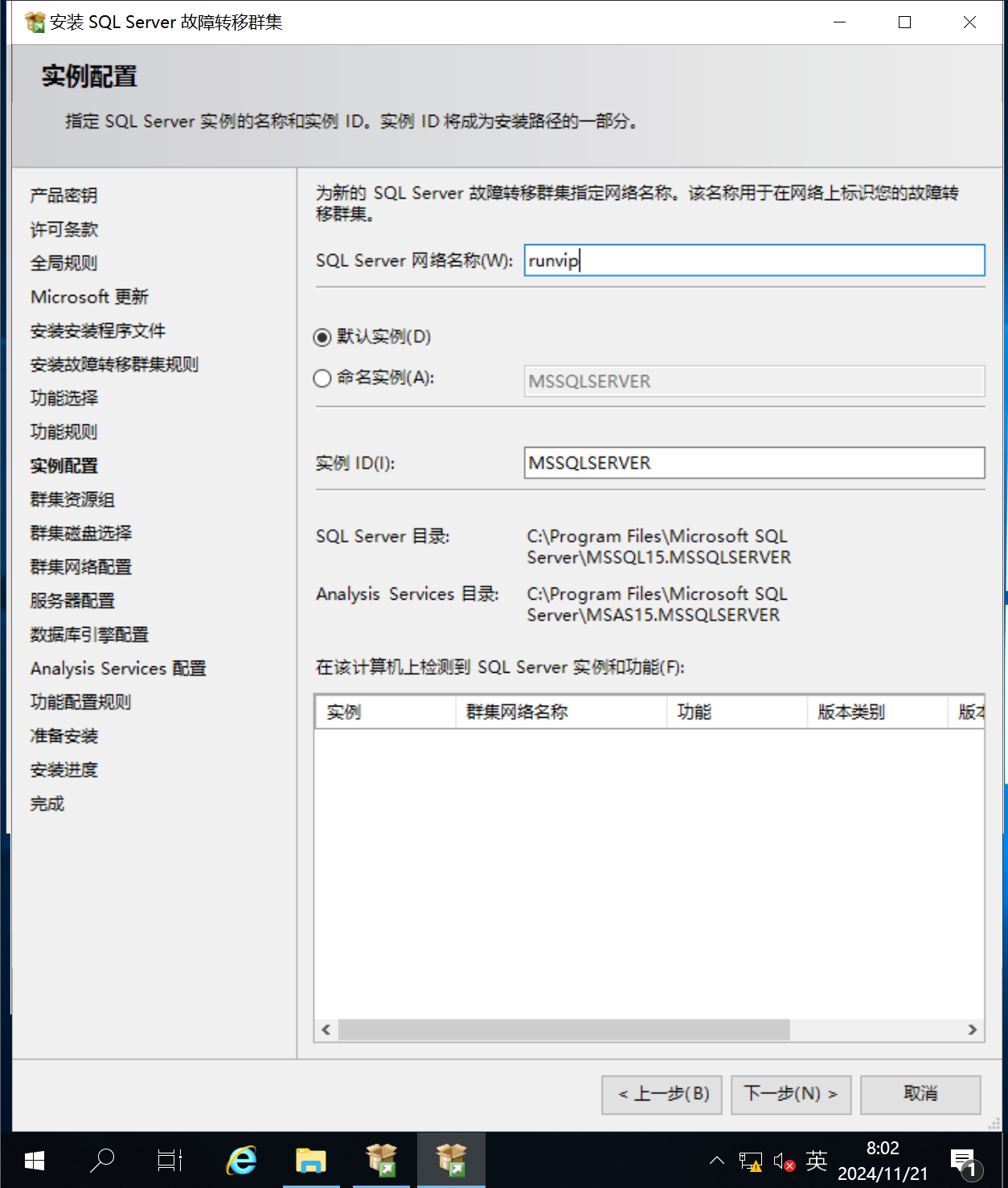
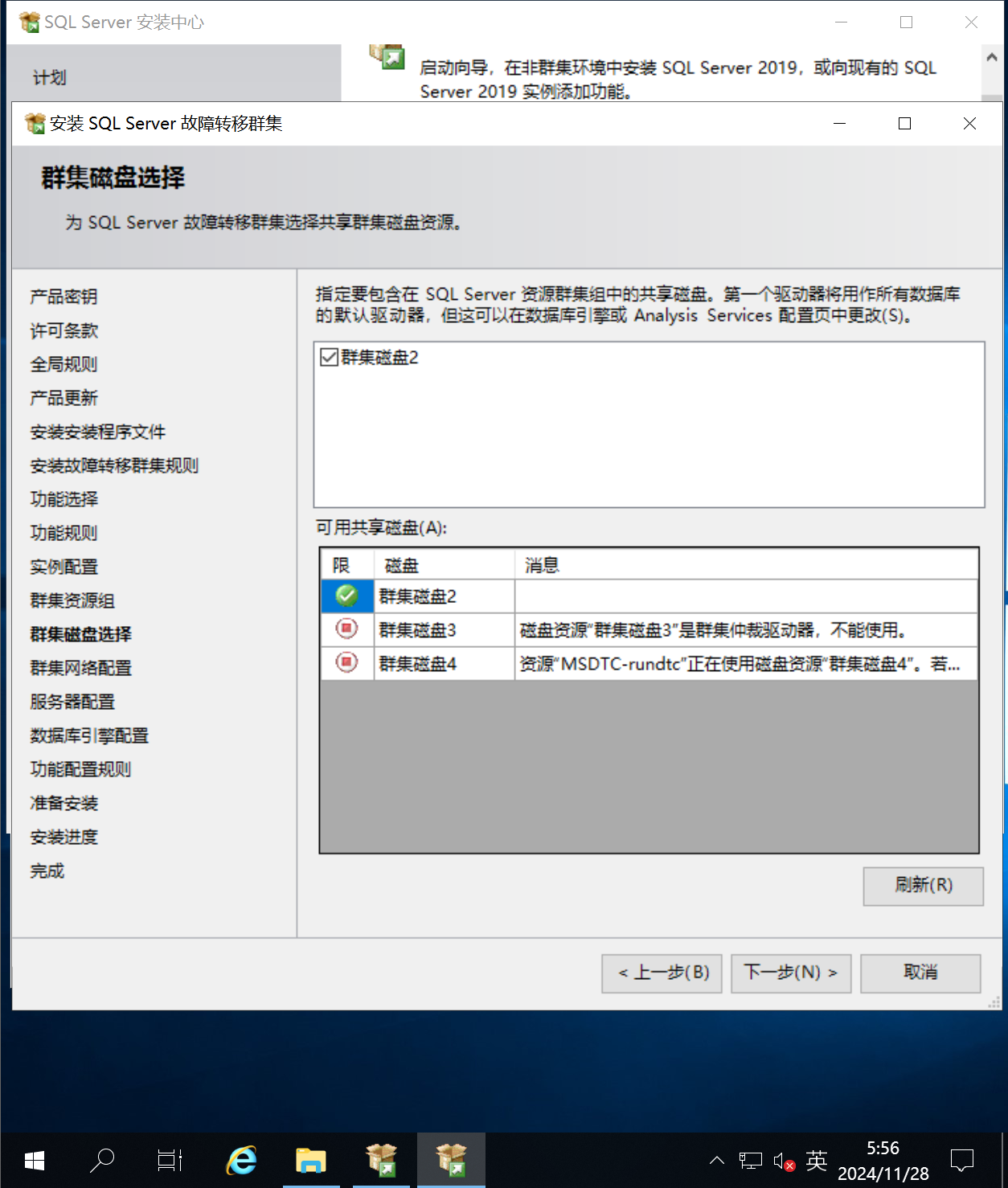
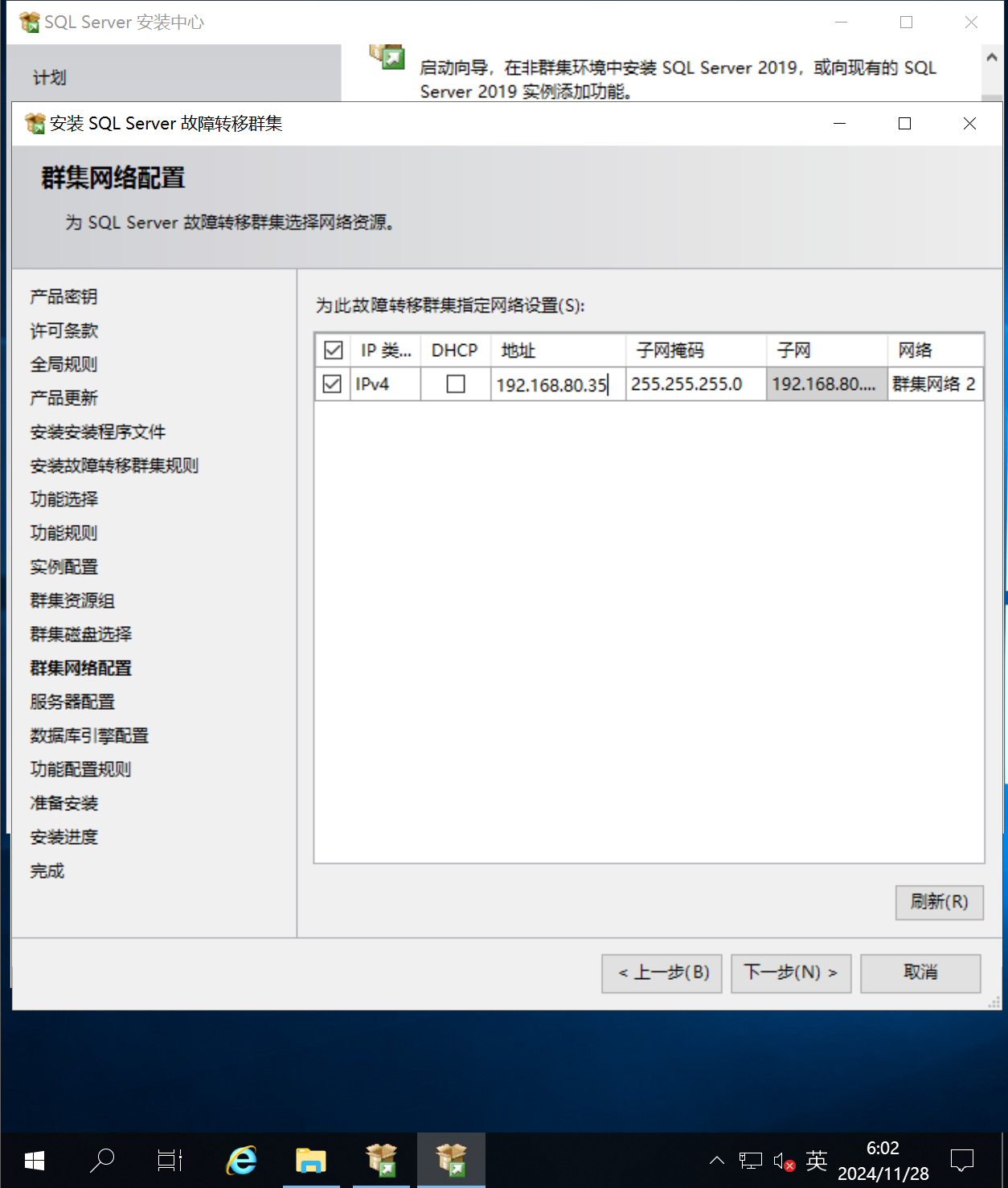
这里的ip地址同样需要填写一个未被分配的ip地址,192.168.80.35,需要输入之前加入域的账号和密码
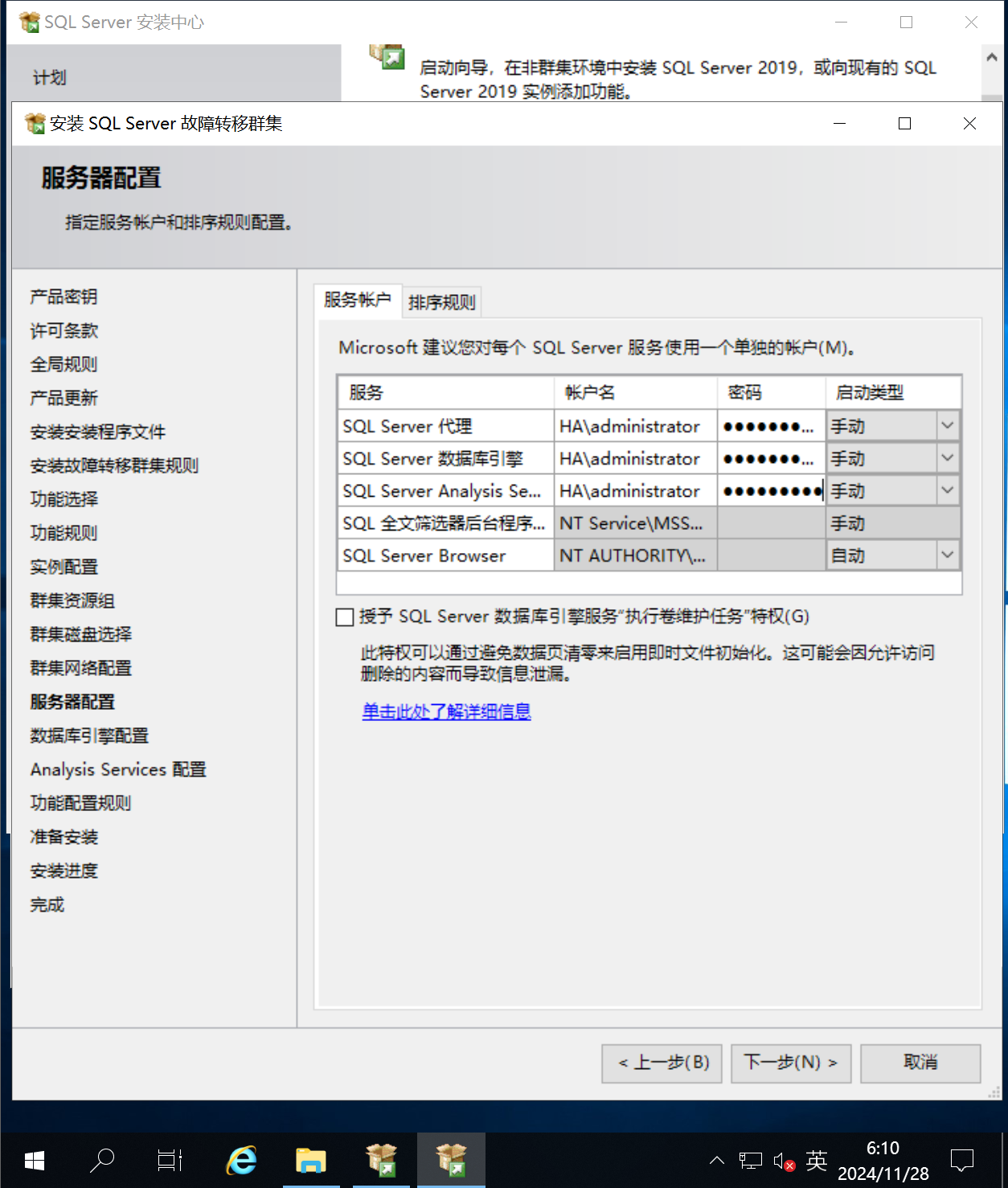
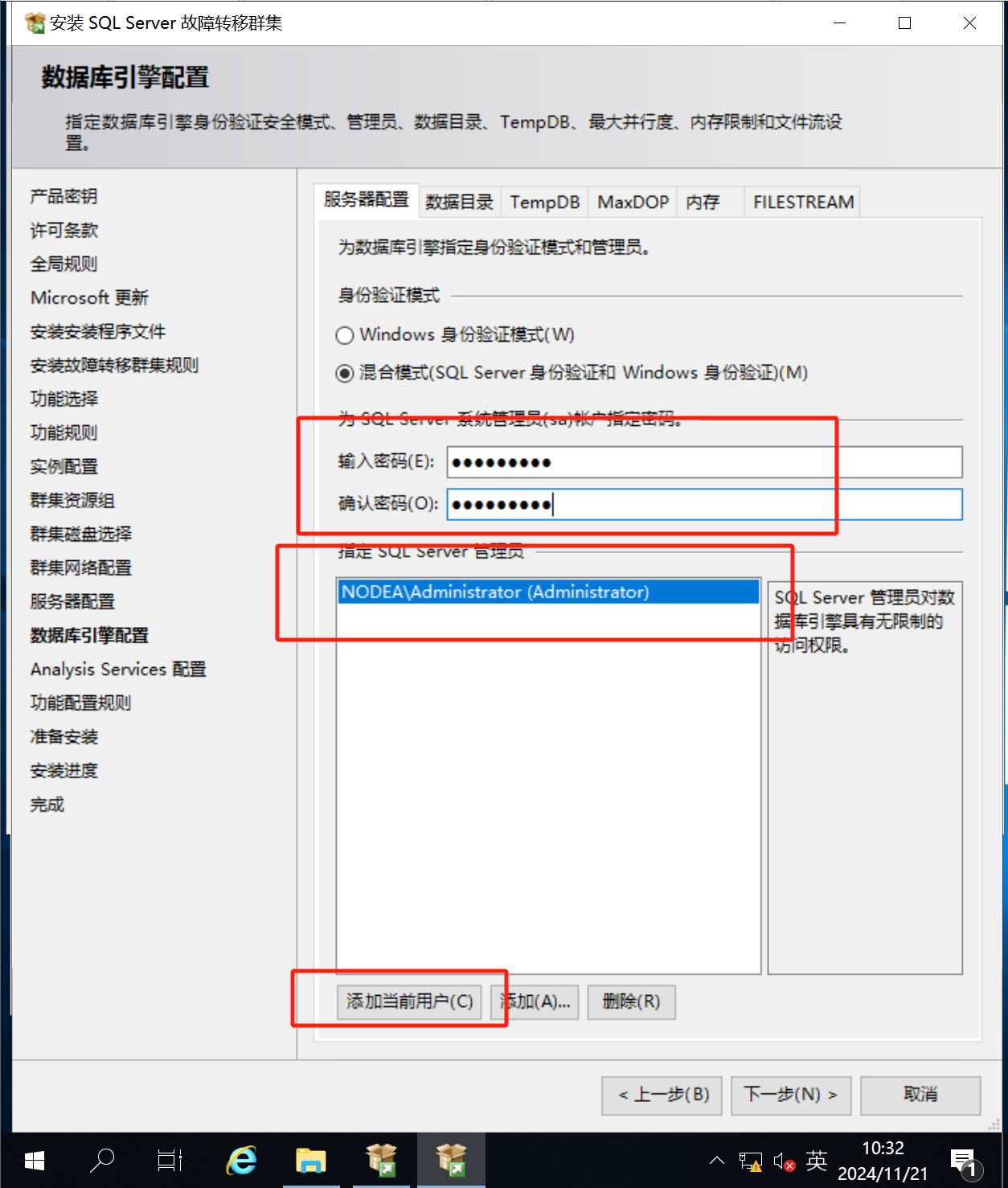
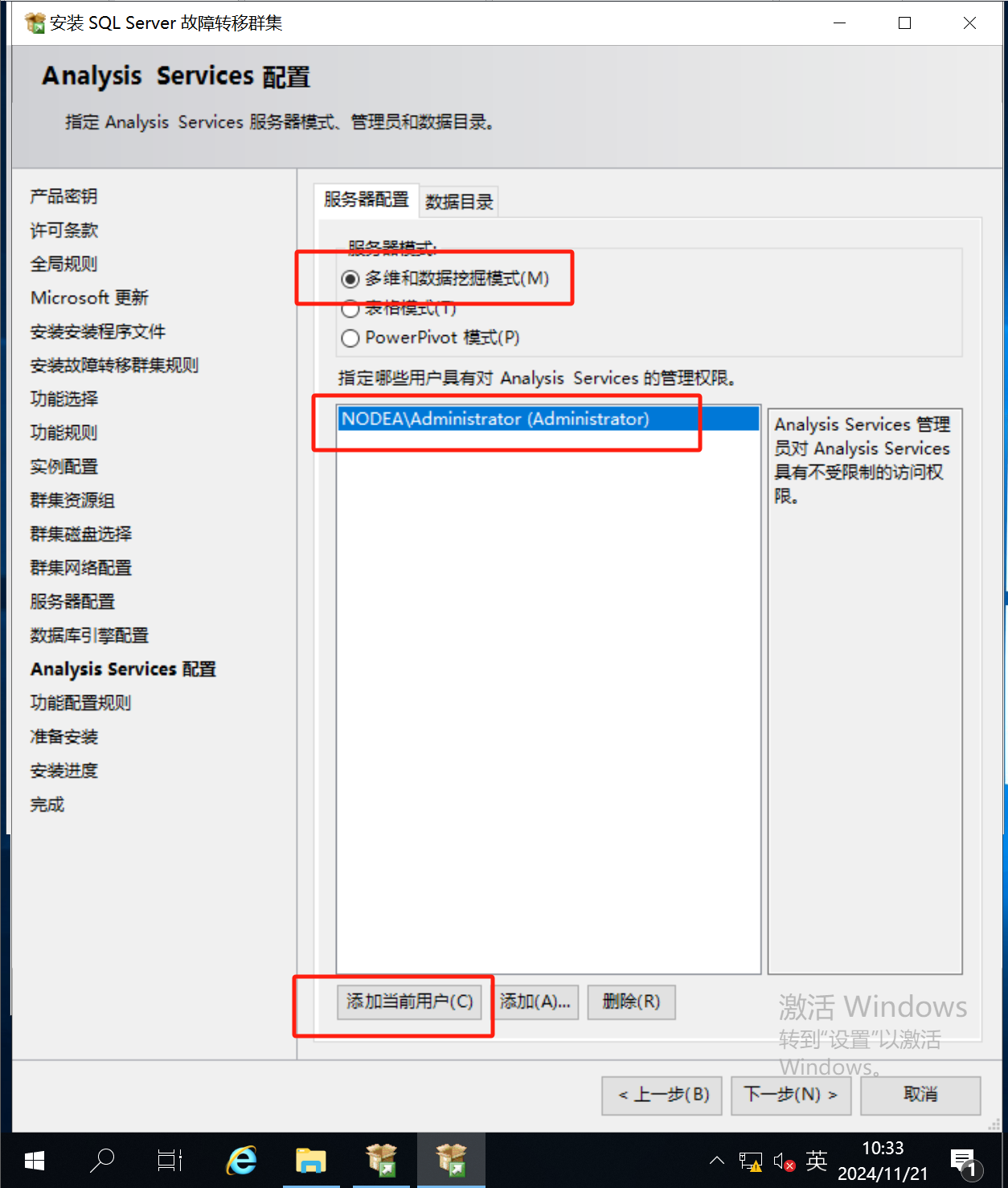
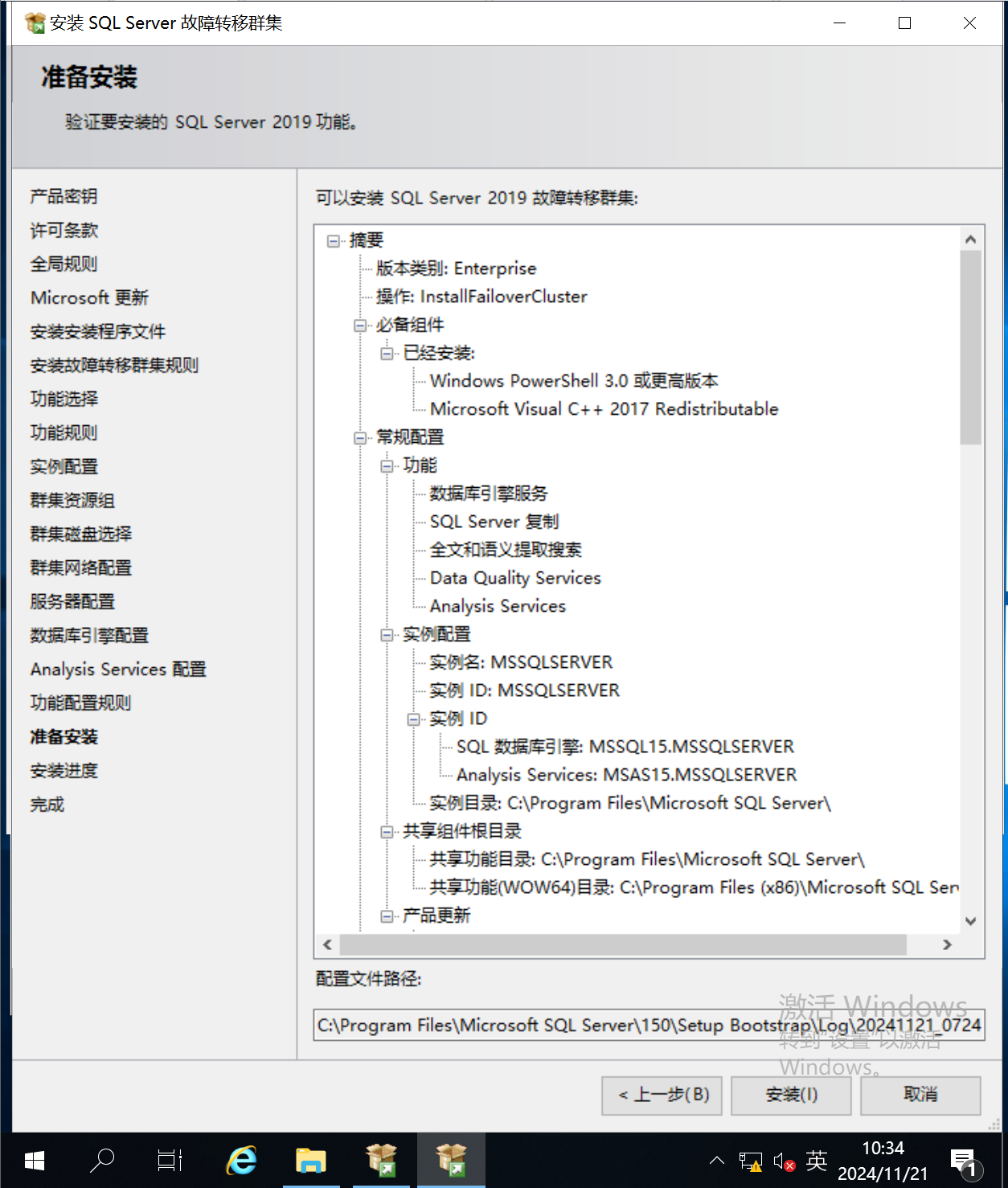
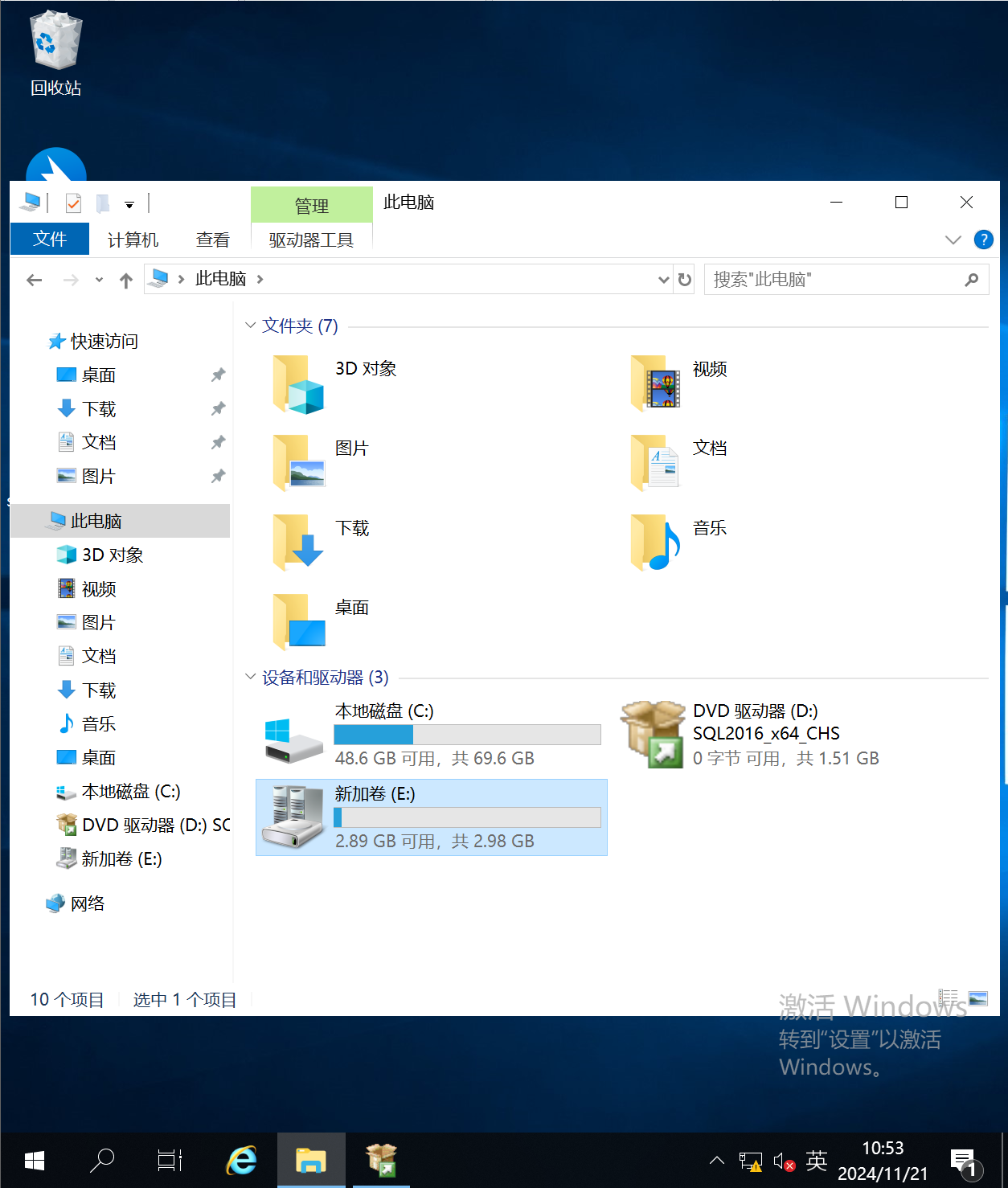
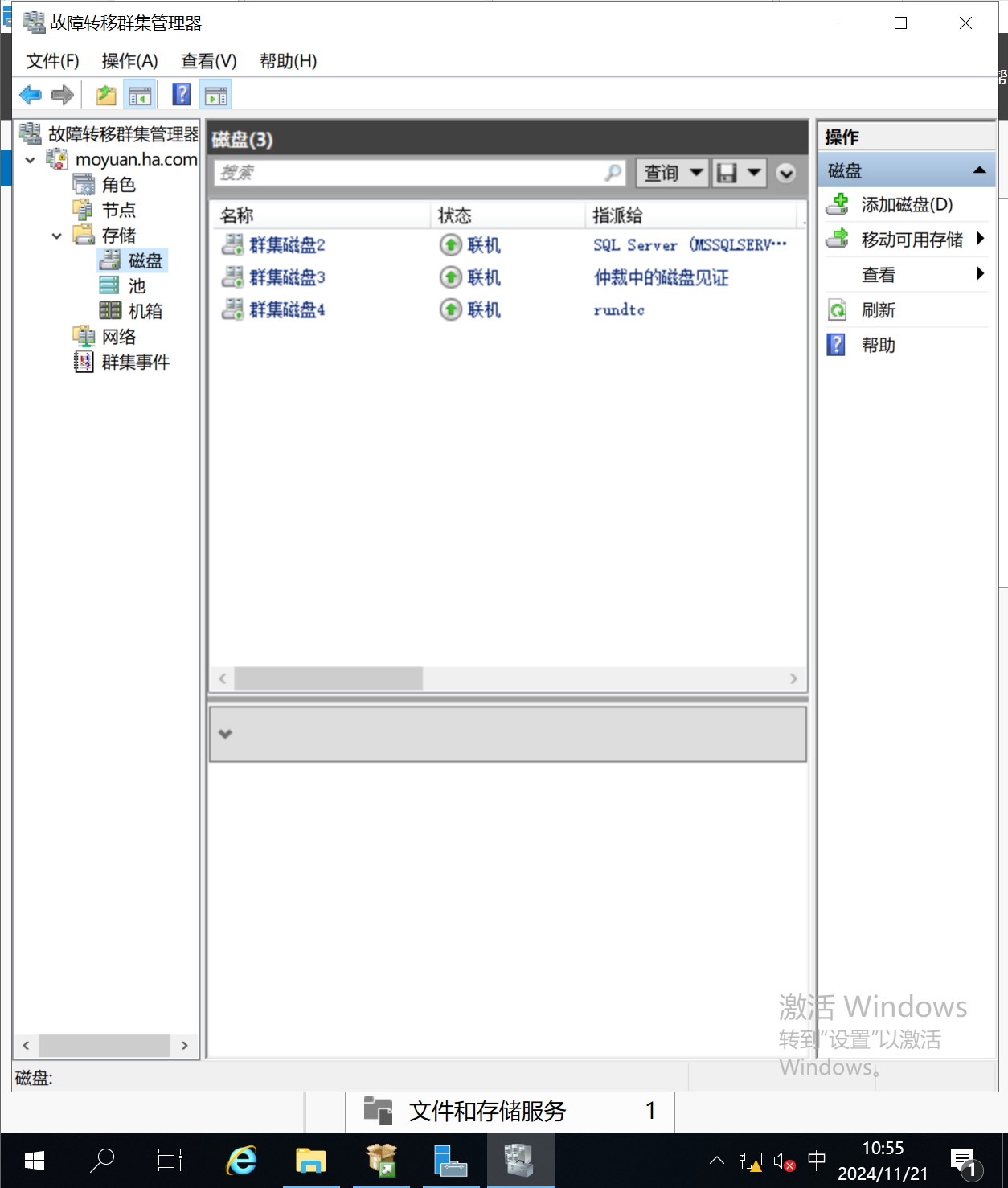
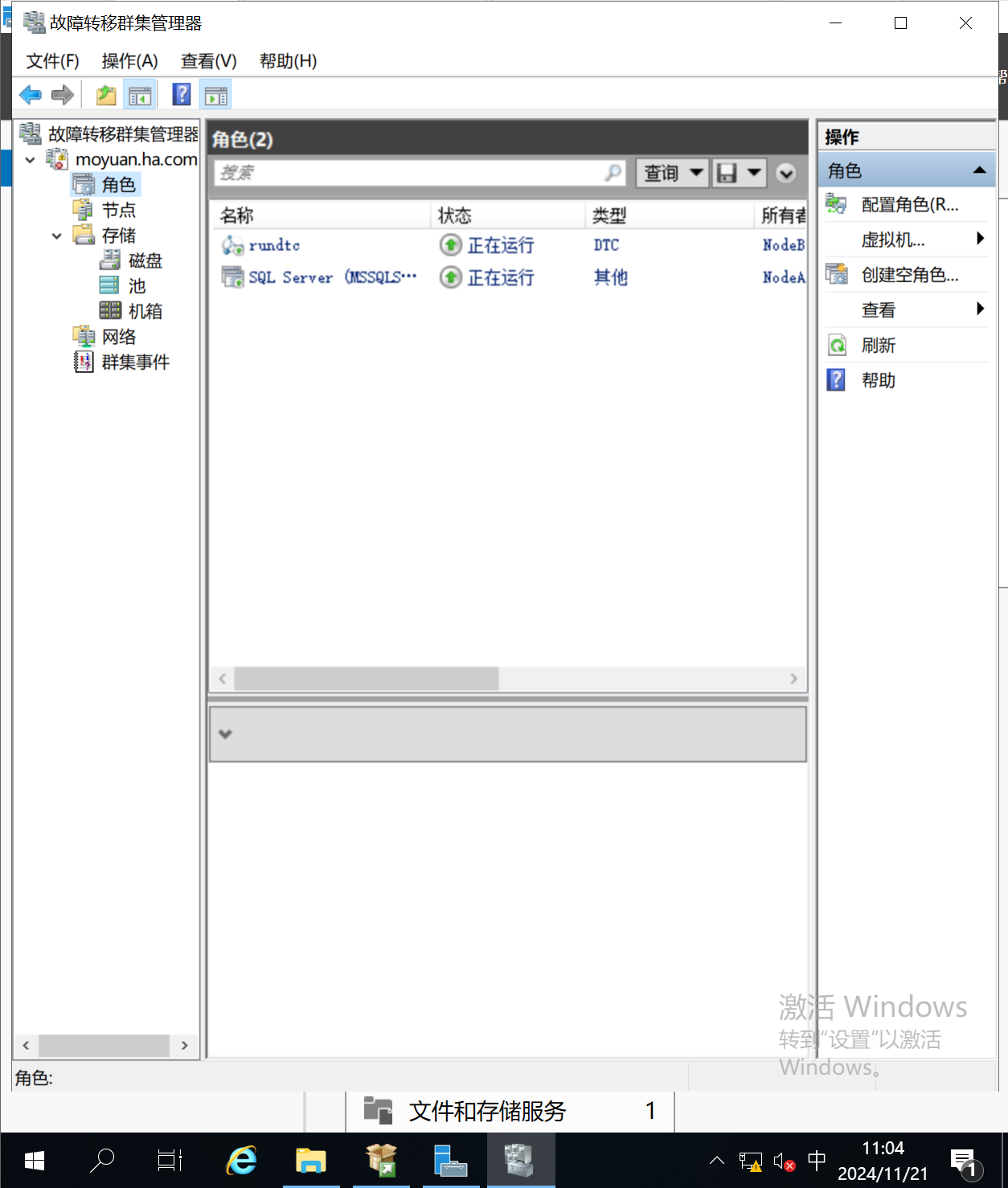
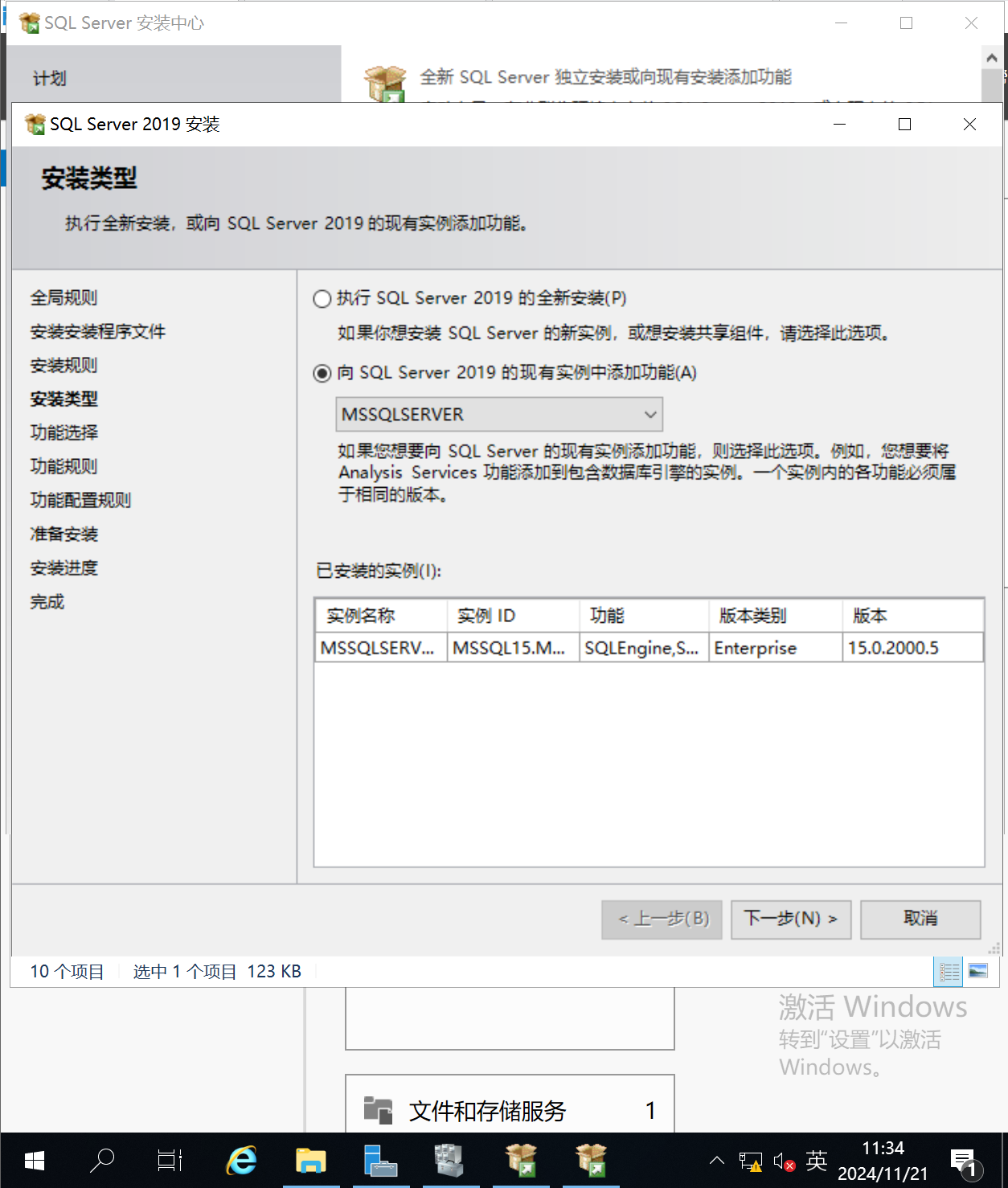
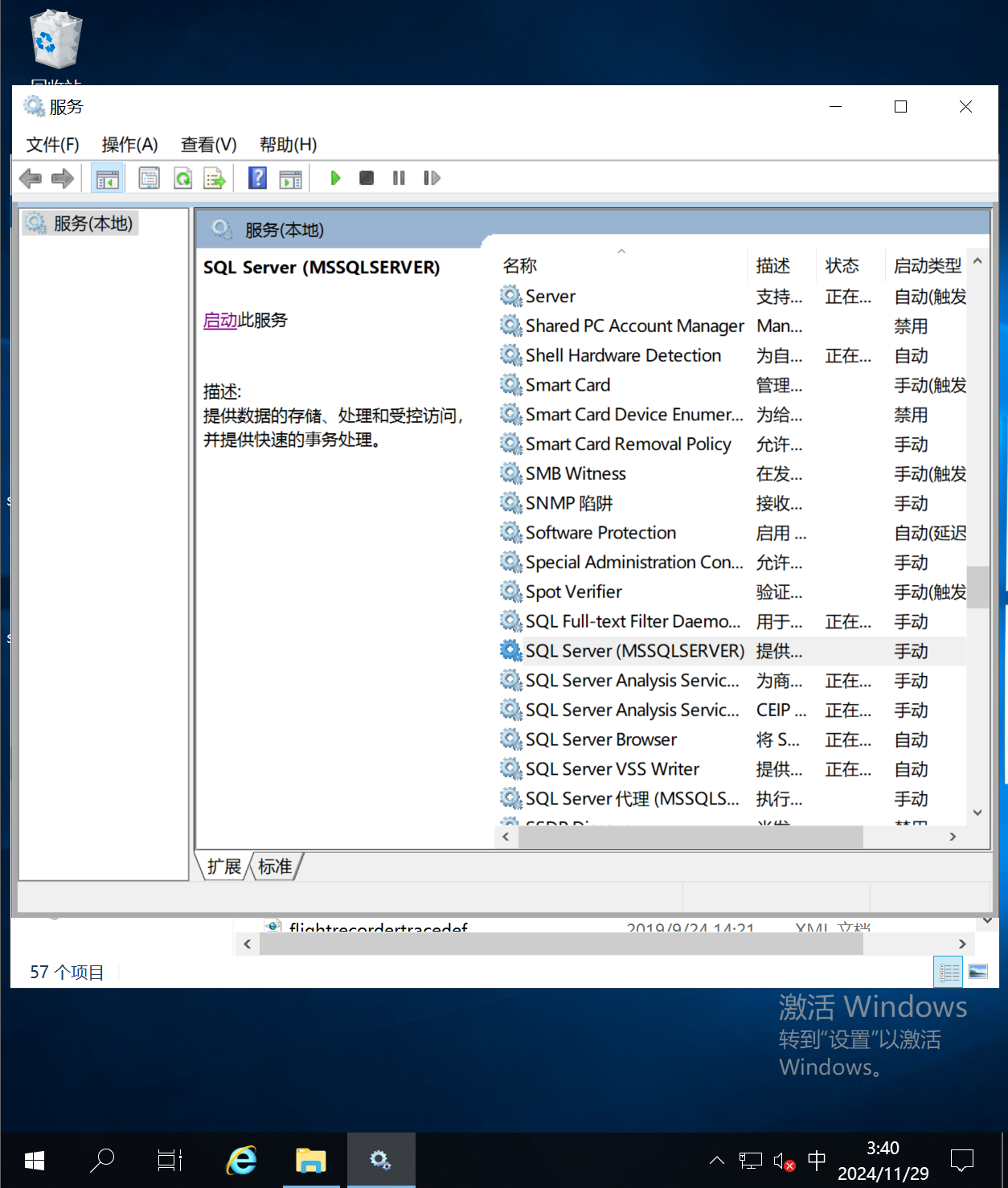
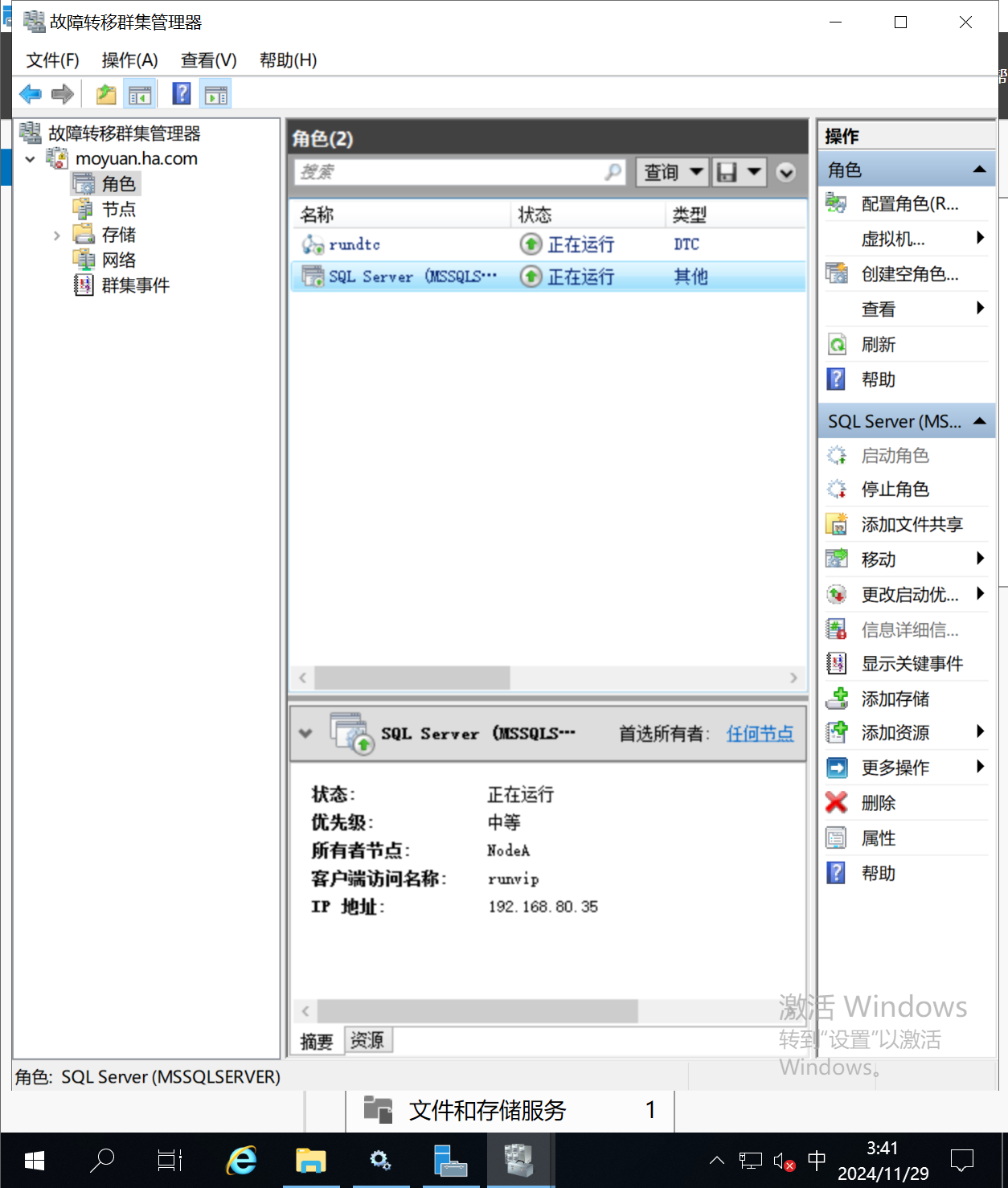
(七)测试故障转移
- 测试场景:
- 关闭 NodeA 或断开网络,观察服务是否自动切换到 NodeB。
- 停止 SQL Server 服务,观察是否影响故障转移。
- 预期结果:
- 服务能够在节点间正常切换。
- SQL Server 故障不会影响整体群集运行。
五、实验总结
- 实验通过搭建故障转移群集,验证了其高可用性和容错性。
- 通过配置 ISCSI 存储服务器和共享磁盘,深入理解了存储资源在群集中的作用。
- 通过实验进一步掌握了 SQL Server 故障转移群集的安装与配置技巧。
- 实验中需重点关注:
- 网络连接和服务器配置的准确性。
- 依赖服务和权限的正确性。
- 故障转移群集的搭建对提高系统稳定性和可靠性具有重要意义。